ÖZÜRLÜ BAKIM HİZMETLERİ MODÜLÜ İL MÜDÜRLÜĞÜ İŞLEMLERİ
|
|
|
- Gülbahar Zarakolu
- 8 yıl önce
- İzleme sayısı:
Transkript
1 ÖZÜRLÜ BAKIM HİZMETLERİ MODÜLÜ İL MÜDÜRLÜĞÜ İŞLEMLERİ Özürlü Bakım Hizmetleri modülü başvuru işlemleri için diğer hizmet modellerinde de olduğu gibi Ana Hizmet (Özel Modüller sistemi) modülleri Başvuru İşlemleri menüsü altında A.S.P.B. Başvuru İşlemleri başlığına tıklayarak başvuru ekranına geçilir. Bu işlemler il müdürlükleri tarafından kullanılacaktır.
2 Herhangi bir bakım hizmetinden faydalanmak için öncelikle vakanın bir dosyasının olması gerekmektedir. Eğer vakanın bir başvuru dosyası varsa Başvuru ekranında F7 tuşu ile sorgu moduna geçilerek Başvuran Dosya No alanına Dosya Numarası yazılır ve F8 tuşuna basılarak ekrana getirilir. Vaka Özürlü Bakım Hizmetinden faydalanacak ise önce Başvuru Dosyasını oluşturmak için Dosya Tarihi ve Başvuran bilgisine ait bilgiler girilir ve kaydet tuşuna basılarak YBS dosya numarası alınmış olur. Özürlü Bakım Hizmeti verebilmek için Başvuru Detay Bilgileri bölümüne ait bilgiler girilir ve Türü kısmından yukarıda belirtilen resimdeki gibi ilgili alan seçilip kaydet tuşuna basılır. Kayıt işlemi tamamlandıktan sonra Vaka ile İlgili Detaylar bölümüne geçilerek vakaya ait bilgiler doldurulur.
3 Vaka TC kimlik bilgisi girildikten sonra Sağlık Kurulu Rapor bilgileri girilir ve Korunma Kararı ve Yerleşme Bilgileri bölümüne geçilir. Vakanın Talep Ettiği Hizmet türüne göre Resimde belirtilen açılan alandan ilgili kısım seçilir ve kaydedilir. Vakanın ilgili Genel Müdürlük ve/veya Daire Başkanlığı ile gerekli yazışmalar yapılmış ve yardım onayı verilmişse; önce sıra bilgisi sonra da Yararlanılan Hizmet Modeli seçilerek Kaydet tuşuna basılır. Bu hizmet türleri; Kurum Bünyesinde Evde Bakım, Yatılı ve Gündüzlü bakım olarak üçe ayrılır. Özel Bakım Merkezinde Evde, Yatılı ve Gündüzlü bakım olarak üçe ayrılır. Diğer Resmi Bakım Merkezinde Evde, Yatılı ve Gündüzlü bakım olarak üçe ayrılır. Kurum Bünyesinde Evde Bakım Hizmeti İşlemleri; Talep edilen hizmet modeli ve Yararlanılan hizmet modeli alanlarından Kurum Bünyesinde Evde Bakım Hizmeti seçilerek Evde Bakan Kişi Bilgileri eksiksiz girilen vakaların yardım ödemeleri, Hizmet Başlama tarihini takip eden ilk ay itibariyle başlatılır. Talep edilen hizmet modeli ve Evde Bakan Kişi Bilgileri dolu ancak, Yararlanılan hizmet modeli boş olan eksik vaka dosyalarının kayıtlarının düzeltilebilmesi için E-Destek Sorun Bildirim formu aracılığı bildirilir. Talep edilen hizmet modeline göre yapılan değerlendirme sonucunda bakım hizmetinden faydalanması uygun görülmeyen vakalar, Sıra Bilgisi alanından Kayıttan Çıkarıldı ve Kayıttan Çıkma Nedeni girilerek Özürlü Bakım Sonlandırma işlemi yapılır. Kayıttan Çıkarılan ve Kayıttan Çıkma Nedeni bilgisi girilen dosyalar üzerinde silme veya güncelleme gibi değişiklikler yapılmamalıdır. Vaka için mevcut başvuru dosyasına yeni başvuru detay satırı açılarak işlem yapılmalıdır.
4 Kurum Bünyesinde Yatılı Bakım Hizmeti İşlemleri; Bu bakım hizmetine ait yerleştirme işlemi 1) Genel Müdürlük, 2) Acil Valilik, 3) Misafir, 4) Rehabilitasyon ve Eğitim Onayı İle Yerleştirme olma üzerek dört farklı biçimde yapılır. 1) Genel Müdürlük Onayı ile Yerleştirme İşlemi : Bu işlem resimdeki uyarıdan da görülebileceği gibi sadece Özürlü ve Yaşlı Hizmetleri Genel Müdürlüğünün ilgili dairesince yapılabileceğini bildirmektedir.
5 2) Acil Valilik Onayı ile Yerleştirme İşlemi: İlgili İl Müdürlüklerinin yönetmeliklerde belirtilen durumlarda Acil olarak yerleştirme işlemi yapması gerektiği durumda kuruluşa tertip işlemi yapılır. 3) Misafir Onayı ile Yerleştirme İşlemi: İlgili İl Müdürlüklerinin yönetmeliklerde belirtilen durumlara uygun olan vakaları misafir olarak yerleştirme işlemidir. 4) Rehabilitasyon ve Eğitim Onayı ile Yerleştirme İşlemi: İstanbul ve Ankara illerinde bulunan kuruluşlarda; vakaların özür durumlarına göre Eğitim ve Rehabilitasyon hizmetini yatılı olarak alabilmelerine olanak sağlayan yerleştirme işlemidir. Vaka başka ilde herhangi bir türde hizmet alıyor olması sistemi etkilemez. Örneği aşağıda bulunan resimde gösterilmiştir.
6
7 Kurum Bünyesinde Gündüzlü Bakım Hizmeti İşlemleri; Gündüzlü olarak eğitim ve sosyal aktiviteler hizmeti veren kuruluşlara uygun görülen özürlü vakalar bu adım seçilerek kayıt işlemi yapılır. Diğer Resmi Bakım ve Özel Bakım Merkezinde hizmet türlerinde yapılan işlemler Kurum Bünyesinde Evde, Yatılı ve Gündüzlü Bakım Hizmeti işlemleri ile aynıdır. Ancak Özel Bakım Merkezinde Yatılı Bakım işlemlerinde vakanın sadece hangi bakım merkezinde kaldığı bilgisi tutulur. - Belirtilen bakım merkezi özel bir kuruluş olması sebebiyle Kurum Bünyesinde Yatılı Bakım hizmeti işlemindeki gibi vaka takip edilemez. Yatılı bakım hizmetindeki gibi vaka Nakil/Tertip işlemi yapılamaz. - Nakil/Tertip işlemi yapılamadığı için vakanın kaldığı Özürlü Bakım Merkezi değiştirilmek istendiğinde; Başvuru Detayı alanından Özürlü Bakım Sonlandırma işlemi yapılmalı ve gittiği İl Müdürlüğünce yeni Başvuru Detayı açılması ve yerleştirme işleminin yapılması gerekmektedir. - Dosya Gönder işlemi bu hizmet türünde kesinlikle kullanılamaz. Not: Bakım ve Denetim raporları kitapçık sonunda anlatılmıştır.
8 Sistemden istatistiki bilgi elde edilebilmesi için resimdeki ekranların doldurulması gerekmektedir. Evde Bakan Kişi Bilgileri Ekranı; Evde Bakan Bilgisi boş ise; A. Alt bölümde bulunan TC Kimlik No alanı ve Doğum Tarihi alanları doldurulduğunda MERNİS otomatik olarak kişi bilgilerini getirecektir. Gelen ekrandan kimlik bilgilerini aktar tuşuna basarak ekranımıza döneriz. Yakınlık, Onayın Tarih, Sayısı ve Hizmetin Başlama Tarihi alanları ile Banka bilgileri eksiksiz doldurularak kaydedilir.
9 B. Bu ekranda Ayrılış Bilgisi girilmemiş kayıtlarınız var uyarısı alınırsa; vakanın başka bir dosyası olduğu veya sistemde daha önceden kalan bir kaydının olduğundandır. Bu durumda E- Destek(Sorun Bildirim) formunu vakanın bilgileri ile hata ile nerede karşılaşıldığı ayrıntılı bildirilerek sorunun çözümü gerçekleştirilir. C. Bu ekranda IBAN Bilgisi girerken Mükerrer Kayıt hatası alınırsa; 1. IBAN Bilgisi kaydedilmeden ancak Akraba Bilgisi kayıt edilerek sistemden çıkılır, tekrar Vaka bilgileri detay ekranına girilir. IBAN Bilgisi dolu olarak gelmiş ise Evde Bakan Kişiye ait başka bir dosyada IBAN girilmiş demektir. IBAN Bilgisi farklı ise E-Destek Sorun Bildirim doldurulur. 2. IBAN Bilgisi daha önceden girilmiş olup sistemde kaldığından dolayı E-Destek Sorun Bildirim doldurulur. Evde Bakan Kişi Bilgisi dolu ise; D. Evde bakan sonlandırma işlemi yapılmamışsa, vakanın bilgisini girmiş olan İl Müdürlüğünce; önce Onay Sonlandırma sonra Hizmet Sonlandırma tarih ve sayısı eksiksiz bir şekilde girilmelidir. E. Eğer D adımında belirtilen bilgiler eksiksiz bir şekilde girilmiş ise, F6 ile boş satır açılarak A. adımdaki gibi işlem yapılabilir. F. C Adımındaki sıkıntı ile karşılaşılırsa C-1 ve C-2 adımları kontrol edilir. Özürlü Bakım Sonlandırma İşlemi ne zaman yapılır veya yapılabilir; Vakanın Evde Bakım yardımından; Kendi isteğiyle vazgeçmesi, Sağlık vs. gibi genelge ve/veya yönetmelikte belirtilen durumlarda sonlandırma işlemi yapılır. Hizmet Değişikliği işlemi; Vakanın almış olduğu yardımın yani yararlanılan hizmet türünün değiştirilmesi durumunda vakanın mevcut detay bilgileri değiştirilmeden Özürlü Bakım Sonlandırma işlemi yapılır. Örneğin; Vaka Evde Bakım hizmetinden yararlanırken Kurum Yatılı Bakım veya Özel Bakım Merkezi Hizmet türlerinden birinin uygun görülmesi durumunda Evde Bakım hizmeti sonlandırılır. Vakanın dosyasında yeni başvuru detay açılarak uygun görülen hizmet verilir.
10 Evde Bakılan Özürlünün Vefat Etmesi Durumunda; evde bakan kişi veya vakanın vasileri İlçe Nüfus Müdürlüğüne kişinin ölüm belgesi teslim edilmesinden sonra MERNİS sisteminde doğrulama yapılarak ölüm durumu güncellenir ve vakanın aldığı yardım otomatik olarak kesilir. Ancak vefat durumu İl Müdürlüklerine bildirildiğinde MERNİS sisteminden vefat bilgisi gelmiyorsa; Özürlü Bakım sonlandırma ekranına Vefat Tarih i ve nedeni girilerek sonlandırma işlemi yapılabilir. Özürlü Bakım Sonlandırma İşlemi ne zaman yapılmaz; Kurum Bünyesinde Evde Bakım Hizmetinden yararlanan vakaların dosyası başka İl Müdürlüklerine gönderildiği zaman Özürlü Bakım Sonlandırma İşlemi yapılmaz. Vakaların dosyalarında karşılaşılan veri girişi sıkıntılarında; yeni başvuru detayı veya YBS dosyası açabilmek için mevcut vaka detay bilgisi sonlandırılarak mükerrer detay veya dosya açılmamalıdır. Veri girişi hatalarında E-Destek Sorun Bildirim doldurularak BİM Destek masası ile irtibata geçiniz. Vaka Dosya Gönderme İşlemi; Vaka Dosya Gönderme işlemi sadece Kurum Bünyesinde Evde Bakım olduğu durumlarda yapılır. Diğer Hizmet türlerinde bu adım kullanılmaz. (Örneğin; Kurum Bünyesinde Yatılı veya Özel Bakım) Dosya Gönder İşleminin yapılabilmesi için Evde Bakan kişi bilgisindeki Hizmet ve Onay Sonlandırma alanlarının eksiksiz doldurulmuş olması gerekmektedir. Dosya Gönderme işlemi yapılmış bir kayıt yanlış birime gönderildiyse; dosyayı gönderdiğiniz birim ile görüşerek Dosyayı tekrar size gönderilmesini sağlamalısınız. Eksik bilgi doldurularak Dosya Gönder işlemi yapıldıysa; Eksik bilgiler düzeltilip tekrar dosya gönderilir. Belirtilen bütün adımlarda hata ile karşılaşılması durumunda; E-Destek Sorun Bildirim doldurularak BİM Destek masası ile irtibata geçiniz.
11 ÖZÜRLÜ EVDE BAKIM ÖDEMELERİ EKRAN İŞLEYİŞİ Özürlü Evde Bakım Ödemeleri Ekranı altı sayfadan oluşmaktadır. İlgili altı sayfanın kullanımı ile ilgili aşağıda gereken bilgiler verilmiştir. Verilen bu bilgiler doğrultusunda işlemlerinizi yapabilirsiniz. Ödeme işlemleri ekranında resimdeki gibi uyarı ile karşılaşırsak Geçici Ödeme Durdurma ve Sonlandırma ekranından yardım alacak vakaların yeniden yardımının başlatılması gerekmektedir.
12 1. AYLIK ÖDEME İŞLEMLERİ SAYFASI: Bu sayfada normal aylık olarak özürlü evde bakım ödemeleri yapılır. RESİM 1 Aylık Ödeme İşlemleri Sayfası Bu sayfada öncelikle ay / yıl alanı doldurulur. Bu alana hangi ayın ödemesi yapılacaksa o aya ait bilgi girilir. < Girilen Ay / Yıl İçin Ödeme Bilgileri Getir tuşuna basılır. Bu işlem yapıldıktan sonra sistem Özürlü Vaka Ekranında girilmiş olan Hizmete Başlama Tarihi ni baz alarak ödeme yapılması gereken kişileri otomatik olarak ekrana listeler. Yine Yardım Tutarı bilgisi de Genel Müdürlük tarafından girilmiş parametreler doğrultusunda otomatik olarak hesaplanıp ekrana getirilir. Eğer belli bir sebepten dolayı (örnek olarak Ödenek Yetersizliği) ödeme yapılamayacak kişiler var ise Yardım Ödenmeme Sebebi seçilir. Yardım Ödenmeme Sebebi seçili olan kayıtlar için o aya ait ödeme hesaplanmaz. (Yardım Ödenmeme Sebebi Seçilmiş Kişilere ait ileride yapılacak Ödemeler İçin Ödenemeyen Aylıkların Toplu Ödenmesi Sayfası kullanılacaktır.) Aylık Ödemelerin son aşaması olarak Ödeme Tarihinin girilmesi gerekir. Ödemenin yapılacağı tarihte girildikten sonra Ödeme Tarihine Göre Bilgileri KAYDET tuşuna basılır. Bu işlemden sonra ilgili aya ait ödeme bilgileri sisteme kayıt edilmiş olur. Sisteme kayıt edilmiş olan ödemeler herhangi bir nedenden dolayı geri alınmak istenirse Ödeme Bilgilerini Geri Al düğmesine basılması yeterlidir. Bu işlem yapıldıktan sonra O aya ait ödeme bilgileri geri alınmış olur. ÖNEMLİ UYARI: Ödeme yapacağınız aya ait listelenen kişilerin banka bilgilerinin VAKA EKRANINDAN EKSİKSİZ OLARAK GİRİLMESİ GEREKİR. Eğer listede yer alan bir kişinin banka bilgileri girilmemiş bile olsa sistem tarafından o aya ait ödemelerinizin kayıt edilmesi engellenecektir. ÖNEMLİ UYARI: İkameti durdurulan kişilerin, Aylık Ödeme Bilgisi başlatılmamışsa, bu kişilere ödeme hesaplatılmaz.
13 2. ÖDENEMEYEN AYLIKLARIN TOPLU ÖDENMESİ SAYFASI: Bu sayfada Aylık Ödemler sayfasında Yardım Ödenmeme Sebebi girilmiş ve ilgili aya ait ödemesi yardım ödenmeme sebebine bağlı olarak ödemesi yapılamamış kayıtlar için ödeme işlemleri yapılır. RESİM 2 Ödenemeyen Aylıkların Toplu Ödenmesi Sayfası Bu sayfada ilk olarak Başlangıç ve Bitiş Ay yıl parametre bilgilerinin girişi yapılır. Bu parametre girilirken dikkat edilmesi gereken husus ödenemeyen ayın tahakkuk tarihidir. Bunu resimlerimizdeki örnekle açıklayalım; Resim 1 de incelendiğinde Eylül 2010 tarihine ait ödemeler tarihinde ödenmektedir. Bu durumda bu ödemelerin tahakkuk tarihi Ekim 2010 dur. Resim 2 incelendiği zaman Başlangıç ve Bitiş Ay yıl parametre bilgilerine 10/2010 olarak giriş yaptığımız zaman Eylül ayına ait olan ve ödenemeyen ödemelere ulaşabiliriz. Ayrıca ekranda isteğe uygun parametreler seçilerek liste seçilen parametreler doğrultusunda oluşur. İstenilen bilgiler ekrana geldikten sonra Ödemenin yapılacağı kişiler SEÇ işaretlenerek seçilir. Ödeme Tarihi girildikten sonra Ödeme Tarihine Göre Bilgileri KAYDET düğmesine basılır Bu işlemden sonra ilgili aya ait ödeme bilgileri sisteme kayıt edilmiş olur. (Önemli Uyarı: Bu sayfa Ek Ödeme Sayfası ile karıştırılmamalıdır. Bu sayfada Ödenek Yetersizliği v.b sebeplerden ötürü toplu olarak ödenememiş ödemelerin işlemleri yapılır. Kıst Ödeme veya kişi bazlı geriye dönük ödemeler Ek Ödemeler sayfasından yapılacaktır. ) Sisteme kayıt edilmiş olan ödemeler herhangi bir nedenden dolayı geri alınmak istenirse Ödeme Bilgilerini Geri Al düğmesine basılması yeterlidir. Bu işlem yapıldıktan sonra O aya ait ödeme bilgileri geri alınmış olur.
14 3. EK ÖDEME SAYFASI: Bu sayfada kişilere ait kıst ödemelerin veya belirli nedenlerden dolayı yapılması gereken geriye dönük ödemeler yapılır. Sayfada ilk olarak dikkat edilmesi gereken husus ay parametresi seçilip seçilmeyeceğidir. Eğer ay parametresi listesini seçerseniz önünüze seçim yapmanız gereken aylar gelir. Seçtiğiniz ayda hizmet Başlama tarihi ayın 1. gününden daha sonra girilmiş olan ve henüz kıst ödemesi yapılmamış kişiler listeye gelir. Eğer ay parametresini boş geçerseniz tüm kişiler listeye gelir. RESİM 3 Ek Ödeme Sayfası Sayfada yukarıda açıkladığımız ay parametresi seçiminin yapılıp yapılmayacağına karar verildikten sonra kişi listesinden ek ödeme yapılacak olan kişi seçilir. Bu seçim yapıldıktan sonra Ek Ödeme Başlangıç ve Bitiş Tarihinin doldurulması gerekir. Eğer Ay parametresi seçilerek kişi listeden seçilmiş ise Ek Ödeme Başlangıç ve Bitiş Tarihleri kıst ödeme yapılabilmesi için sistem tarafından otomatik olarak getirilir. İsteğe bağlı olarak varsa ek ödeme nedeni yazılır. Ek Ödeme tarihi girilmesi zorunludur. Ek Ödeme tarihi girildikten sonra HESAPLA düğmesine basılır. Bu işlemden sonra sistem Genel Müdürlük tarafından girilmiş parametreleri temel alarak ek ödeme tutarını hesaplar ve size hesaplanan miktarı uyarı penceresinden gösterir. Eğer herhangi bir sorun yok ise işlemi onaylamanız yeterlidir. İşlem onaylandıktan sonra ek ödeme bilgileri sisteme kayıt edilmiş olur. Sisteme kayıt edilen ek ödemeler HESAPLANAN EK ÖDEMELER alanında görünür. Girmiş olduğunuz bir ek ödemeyi sistemden kaldırmak isterseniz Ek Ödemeyi SİL düğmesine basılır.
15 4. ÖDEME GÖRÜNTÜLEME VE İADE İŞLEMLERİ SAYFASI: Bu sayfada yapılan ödemelere ait sorgulamalar ve o ödemelerden yapılması gereken iade işlemleri yapılır. RESİM 4 Ödeme Görüntüleme ve İade İşlemleri Sayfası Sayfada ilk olarak sorgu kriterleri seçilir. ÖDEME BİLGİLERİ GETİR düğmesine basılır. Bu işlemden sonra seçmiş olduğunuz kriterlere ait ödeme bilgileri listelenir. Eğer İade bilgilerini sorgulamak isterseniz İADE BİLGİLERİ GETİR düğmesine basılır. Sayfada aynı zamanda iade işlemleri de yapılmaktadır. Bu işlem için ödeme bilgileri sorgulandıktan sonra iade yapılacak ödemenin üstüne gelinir ve İADE İŞLEMİ düğmesine basılır. Bu düğmeye basıldığı zaman açılan küçük ekrandan iade bilgileri girilir ve İade Bilgilerini Kaydet düğmesine basılır. Yapılan bir iade silinmek istenirse İadeyi SİL düğmesine basılır.
16 5. BİRİM BANKA BİLGİLERİ SAYFASI: Bu sayfadan programla ilgili Birim Banka Bilgileri tanımlama işlemi yapılır. RESİM 5 Birim Banka Bilgileri Tanımlama İşlemleri Sayfası
17 6. RAPORLAR SAYFASI: Bu sayfadan programla ilgili raporlar alınır.
18 Başvuru Vaka Detayı ekranında DİKKAT! Mükerrer IBAN No Tıklayınız butonunun amacı: DİKKAT! Mükerrer IBAN No Tıklayınız tuşuna basılarak tüm Türkiye genelinde sorunlu olan IBAN No larını listeleyebilirsiniz. Düzeltme işlemlerinizi Banka Bilgileri bölümünden yapabilirsiniz. Banka Bilgileri Toplu Giriş ekranında işlemler aşağıdaki anlatıldığı şekilde yapılır.
19 Açılan sayfada Sorgu ölçütlerine göre bilgiler ekrana getirilerek istenilen değişiklikler yapılabilir. Hiçbir ölçüt seçilmeden SORGU GETİR e tıklanırsa yukardaki ekrandaki gibi Evde Bakım Hizmeti alan bütün vakalarımıza ait bilgiler gelir.
20 Sadece banka bilgisi girilmiş kayıtları getir ölçütü seçilerek evde bakım hizmetinden yararlanacak vakalarınız tek bir ekranda görüp Hesap bilgileri alanında yapmak istediğiniz işlemleri yapıp kaydedebilirsiniz. L İ S T E L E tuşuna basılarak resimdeki pencerenin açılması sağlanır.
21 Açılan pencereden de Sıralama kriteri seçilerek banka dökümü alınabilir.
22 ÖZÜRLÜ BAKIM HİZMETLERİ MODÜLÜ KURULUŞ MÜDÜRLÜKLERİ İŞLEMLERİ Kuruluş müdürlükleri tarafından, Kurum bünyesinde bakım hizmeti verilen özürlüler için aşağıda anlatılan işlemler kullanılacaktır. Ana Hizmet (Özel Modüller sistemi) menüsünde yer alan Özürlü işlevine tıklanarak Kuruluş müdürlüklerince yapılacak işlemler menüsüne geçilir.
23 Kuruluşta Kalan Özürlü Dosyası işlemlerine tıklandığında kuruluşumuza Kabul edilecek vaka yoksa resimdeki gibi bir uyarı çıkar.
24 Kuruluşa kabulü yapılacak vakalarımız varsa resimdeki gibi işlemleri tamamlanmış olanlar üst alanda yer alır. Alt alandaki vakalar ise başka kuruluşlardan Nakil veya Tertip işlemleri başlatılmış ancak işlemleri tamamlanmamış olanlardır. Nakil prosedürü tamamlanmamış olan vakaların işlemlerini Nakli başlatan kuruluş veya İl Müdürlüğü ile görüşerek ne aşamada olduğunu öğrenebilirsiniz. Kabul için tarih girişi bekleyen vakaların sağ tarafında bulunan kabul tarihi alanı doldurulup kırmızı KABUL İŞLEMLERİNİ TAMAMLA butonuna basılır. Kabul tarihi girilen resimdeki örnek vaka gibi görünecektir. Kabul tarihi yanlış girilen vakanın tarih düzeltme işlemi için Kabul İşlemini Geri Al tuşuna basılır ve bir önceki resimdeki ekrana gelen vakanın tarih bilgisi girilerek yeniden kabul işlemi yapılır.
25 Vaka için Korunma kararı alınmış ise bu alandan girilir. Vakaya ait bireysel özellikler resimdeki alanlardan doldurulur. Bu bilgiler istatistiki veri elde edilebilmesi için gereklidir.
26 Sağlık kurulu bilgileri resimdeki alandan kontrol edilebilir. Vakanın kuruluştan herhangi bir nedenle ayrılması gerektiğinde Ayrılış Bilgileri ekranında Ayrılış Tarihi ve Nedeni alanlarına veri girişi yapılır.
27 Özürlünün Anne ve Baba bilgisi resimdeki ekrandan girilebilir. Özürlünün kardeş bilgileri resimdeki ekrandan girilebilir. Özürlünün kardeşinin izinli olarak Özürlüyü alıp alamayacağı bilgisi, vakayı ziyaret durumlarının kontrol ve veri girişi ekrandan yapılabilir.
28 Özürlünün yakın bilgileri resimdeki ekrandan girilebilir. Özürlünün yakınını ziyaret edebilmesi ve/veya izinli olarak Özürlüyü alıp alamayacağı bilgisi veri girişi bu ekrandan yapılabilir. Özürlü hakkında verilmiş olan Velayet veya Vesayet davaları varsa bu ekrandan girilir.
29 Özürlünün ile ilgili tutulacak olan İlk Gözlem Raporu bu ekrandan girilebilir. Özürlü için tutulan her türlü Rapor bilgisi bu ekrandan girilir.
30 Özürlünün Nakil Geçmişi Nakil Bilgileri ekranından kontrol edilir. Bu ekrandan yeni tertip veya nakil satırı eklenemez. Nakil bilgisinin üzerinde gelip alt satırdaki düğmeye basılması durumunda alt resimdeki ekran açılır. Bu ekrandan vakanın nakil geçmişinde ne işlem yapıldığı detayı, tarih, sayı ve açıklama bilgisine kadar görülebilir. Yazışmanın devamı bir sonraki sayfadadır.
31
KBS VEKALET - İKİNCİ GÖREV AYLIĞI İŞLEMLERİ UYGULAMA KILAVUZLARI
 KBS VEKALET - İKİNCİ GÖREV AYLIĞI İŞLEMLERİ UYGULAMA KILAVUZLARI Personel Yazılım ve Uygulama Dairesi KASIM -2014 I - VEKALET AYLIĞI FİHRİST 1. Bölüm : Vekalet İşlemleri Bilgi Girişi 1.1. Vekalet Bilgi
KBS VEKALET - İKİNCİ GÖREV AYLIĞI İŞLEMLERİ UYGULAMA KILAVUZLARI Personel Yazılım ve Uygulama Dairesi KASIM -2014 I - VEKALET AYLIĞI FİHRİST 1. Bölüm : Vekalet İşlemleri Bilgi Girişi 1.1. Vekalet Bilgi
KBS VEKALET AYLIĞI İŞLEMLERİ UYGULAMA KILAVUZU
 KBS VEKALET AYLIĞI İŞLEMLERİ UYGULAMA KILAVUZU Personel Yazılım ve Uygulama Dairesi EKİM -2014 I - VEKALET AYLIĞI FĠHRĠST 1. Bölüm : Vekalet Ġşlemleri Bilgi Girişi 1.1. Vekalet Bilgi Giriş Formu 1.2. Personel
KBS VEKALET AYLIĞI İŞLEMLERİ UYGULAMA KILAVUZU Personel Yazılım ve Uygulama Dairesi EKİM -2014 I - VEKALET AYLIĞI FĠHRĠST 1. Bölüm : Vekalet Ġşlemleri Bilgi Girişi 1.1. Vekalet Bilgi Giriş Formu 1.2. Personel
PERSONEL BANKA IBAN BİLGİSİ DEĞİŞİKLİĞİ UYGULAMA KILAVUZU
 PERSONEL BANKA IBAN BİLGİSİ DEĞİŞİKLİĞİ UYGULAMA KILAVUZU ŞUBAT - 2014 PERSONEL ÖDEMELERİ UYGULAMA GELİŞTİRME VE DESTEK ŞUBESİ 1 İçindekiler GİRİŞ......3 1. HARCAMA BİRİMLERİNCE YAPILACAK İŞLEMLER..3 1.1.
PERSONEL BANKA IBAN BİLGİSİ DEĞİŞİKLİĞİ UYGULAMA KILAVUZU ŞUBAT - 2014 PERSONEL ÖDEMELERİ UYGULAMA GELİŞTİRME VE DESTEK ŞUBESİ 1 İçindekiler GİRİŞ......3 1. HARCAMA BİRİMLERİNCE YAPILACAK İŞLEMLER..3 1.1.
MEDULA Sistemi E-Fatura Gönderme
 Versiyon : 1.00 Yayınlama Tarihi : 16.09.2007 23:00 Sayfa Aralığı : 1-19 MEDULA Sistemi E-Fatura Gönderme MEDULA Sistemi ile E-Fatura gönderme işleminde ilk adım gönderilecek faturaların GSS** icmallerinin
Versiyon : 1.00 Yayınlama Tarihi : 16.09.2007 23:00 Sayfa Aralığı : 1-19 MEDULA Sistemi E-Fatura Gönderme MEDULA Sistemi ile E-Fatura gönderme işleminde ilk adım gönderilecek faturaların GSS** icmallerinin
TachoMobile Web Uygulaması v1.00.
 TachoMobile Yönetim Sistemi Proje Destek Dokümanı / Web Uygulaması v1.00.01 İÇİNDEKİLER Web Uygulaması 1. TANIMLAMALAR 1.1 Araçlar 1.2 Sürücüler 2. TAKOGRAF VERİLERİ 2.1 Veri İndirme 2.2 Gelen Kutusu 2.3
TachoMobile Yönetim Sistemi Proje Destek Dokümanı / Web Uygulaması v1.00.01 İÇİNDEKİLER Web Uygulaması 1. TANIMLAMALAR 1.1 Araçlar 1.2 Sürücüler 2. TAKOGRAF VERİLERİ 2.1 Veri İndirme 2.2 Gelen Kutusu 2.3
Yürürlük Tarihi: 12/09/2014 - Kodu: 97298233.ED.2.1.1.4.1 - Rev. No/Tarihi: 00 1/28
 Başvuru Fişleri ekranında talep edilen İcrai Haciz Terkini işlemi için başvuru oluşturulurken, (Ekle) butonuna basılarak ilgili bölümlere girişler yapılır. Başvuruya Ait Taşınmaz Mal (Zemin Tanım) bölümüne
Başvuru Fişleri ekranında talep edilen İcrai Haciz Terkini işlemi için başvuru oluşturulurken, (Ekle) butonuna basılarak ilgili bölümlere girişler yapılır. Başvuruya Ait Taşınmaz Mal (Zemin Tanım) bölümüne
Sisteme daha önce kayıt olmuş yazar giriş ekranında (Resim 1) kullanıcı adı (kayıt olduğu
 EMANUSCRIPT YAZAR İÇİN KULLANIM KILAVUZU 1. Sisteme Giriş Sisteme Kayıtlı Yazar ise Sisteme daha önce kayıt olmuş yazar giriş ekranında (Resim 1) kullanıcı adı (kayıt olduğu e-mail adresidir) ve şifresini
EMANUSCRIPT YAZAR İÇİN KULLANIM KILAVUZU 1. Sisteme Giriş Sisteme Kayıtlı Yazar ise Sisteme daha önce kayıt olmuş yazar giriş ekranında (Resim 1) kullanıcı adı (kayıt olduğu e-mail adresidir) ve şifresini
TAPU VE KADASTRO BİLGİ SİSTEMİ
 TAPU VE KADASTRO BİLGİ SİSTEMİ MEKÂNSAL GAYRİMENKUL SİSTEMİ (MEGSİS) BAŞVURU, E-ÖDEME VE FEN KAYIT İŞLEMLERİ DOKÜMANI Sürüm: 0.1 Revizyon Bilgileri Revizyon No: Revizyon Tarihi Revizyonu Yapan Revizyon
TAPU VE KADASTRO BİLGİ SİSTEMİ MEKÂNSAL GAYRİMENKUL SİSTEMİ (MEGSİS) BAŞVURU, E-ÖDEME VE FEN KAYIT İŞLEMLERİ DOKÜMANI Sürüm: 0.1 Revizyon Bilgileri Revizyon No: Revizyon Tarihi Revizyonu Yapan Revizyon
Sürüm 0.1 2008 Sosyal Güvenlik Kurumu
 Sürüm 0.1 2008 Sosyal Güvenlik Kurumu GİRİŞ SSK İşgöremezlik Ödemeleri Sistemi ne giriş yapmadan önce aşağıda belirtilen tarayıcı (örn. İnternet Explorer, FireFox gibi) ayarlarını yapmak sistemin sağlıklı
Sürüm 0.1 2008 Sosyal Güvenlik Kurumu GİRİŞ SSK İşgöremezlik Ödemeleri Sistemi ne giriş yapmadan önce aşağıda belirtilen tarayıcı (örn. İnternet Explorer, FireFox gibi) ayarlarını yapmak sistemin sağlıklı
TAŞINIR MAL KAYIT VE TAKİP MODÜLÜ
 MALİYE SGB..net TAŞINIR MAL KAYIT VE TAKİP MODÜLÜ 1 Taşınır Mal Yönetimi Taşınır Mal Yönetimi ile ilgili işlemlere Kaynak Yönetimi menüsü altındaki Taşınır Mal alt menüsünden ulaşıyoruz. Bu menünün seçenekleri
MALİYE SGB..net TAŞINIR MAL KAYIT VE TAKİP MODÜLÜ 1 Taşınır Mal Yönetimi Taşınır Mal Yönetimi ile ilgili işlemlere Kaynak Yönetimi menüsü altındaki Taşınır Mal alt menüsünden ulaşıyoruz. Bu menünün seçenekleri
TÜRKİYE ESNAF VE SANATKARLARI KONFEDERASYONU Online İşlemler (Basılı Evrak Stok Takip Sistemi ) Kullanma Kılavuzu
 1. Giriş Bu kılavuz; Türkiye Esnaf ve Sanatkarları Konfederasyonu Online İşlemler sisteminde, Basılı Evrak Stok Takip Sisteminin kullanımını anlatmak amacı ile hazırlanmıştır. Bu sistem ile; - Basılı Evrak
1. Giriş Bu kılavuz; Türkiye Esnaf ve Sanatkarları Konfederasyonu Online İşlemler sisteminde, Basılı Evrak Stok Takip Sisteminin kullanımını anlatmak amacı ile hazırlanmıştır. Bu sistem ile; - Basılı Evrak
HYS KANITLAYICI BELGE KILAVUZU. TEMMUZ-2014 Uygulama Geliştirme ve Destek Şubesi
 HYS KANITLAYICI BELGE KILAVUZU TEMMUZ-2014 Uygulama Geliştirme ve Destek Şubesi İçindekiler Tablosu GİRİŞ...2 I. BÖLÜM...3 HARCAMA BİRİMİ TARAFINDAN YAPILACAK İŞLEMLER...3 A. Kanıtlayıcı Belge Ekleme...3
HYS KANITLAYICI BELGE KILAVUZU TEMMUZ-2014 Uygulama Geliştirme ve Destek Şubesi İçindekiler Tablosu GİRİŞ...2 I. BÖLÜM...3 HARCAMA BİRİMİ TARAFINDAN YAPILACAK İŞLEMLER...3 A. Kanıtlayıcı Belge Ekleme...3
SOSYAL HAK VE YARDIM ÖDEMELERİ UYGULAMA KILAVUZU
 T.C. MALİYE BAKANLIĞI MUHASEBAT GENEL MÜDÜRLÜĞÜ SOSYAL HAK VE YARDIM ÖDEMELERİ UYGULAMA KILAVUZU HAZİRAN-2009 BİM PERSONEL ÖDEMELERİ UYGULAMA DESTEK ŞUBESİ I-KAMU HESAPLARI BİLGİ SİSTEMİNE GİRİŞ http://kbs.muhasebat.gov.tr/index.html
T.C. MALİYE BAKANLIĞI MUHASEBAT GENEL MÜDÜRLÜĞÜ SOSYAL HAK VE YARDIM ÖDEMELERİ UYGULAMA KILAVUZU HAZİRAN-2009 BİM PERSONEL ÖDEMELERİ UYGULAMA DESTEK ŞUBESİ I-KAMU HESAPLARI BİLGİ SİSTEMİNE GİRİŞ http://kbs.muhasebat.gov.tr/index.html
Taşınmaz sahibi veya yetkili temsilcilerinin Kimlik belgeleri. alınmış
 PAYLAŞMA (TAKSİM), tapuda hisseli olarak tescilli taşınmazdaki ortaklığın sona erdirilmesi amacıyla, her hissedara en azından bir mal düşecek şekilde paylaştırılması işlemidir. GEREKLİ BELGELER AÇIKLAMALAR
PAYLAŞMA (TAKSİM), tapuda hisseli olarak tescilli taşınmazdaki ortaklığın sona erdirilmesi amacıyla, her hissedara en azından bir mal düşecek şekilde paylaştırılması işlemidir. GEREKLİ BELGELER AÇIKLAMALAR
Kullanım Kılavuzu DEPO AMBAR MODÜLÜ
 Kullanım Kılavuzu DEPO AMBAR MODÜLÜ Sarus Hastane Bilgi Yönetim Sistemleri tarafından geliştirilmiş olan Depo Ambar Modülü kullanım fonksiyonlarını içermektedir. TEKNORİTMA Koray Tolga DURMUŞ 1.09.2016
Kullanım Kılavuzu DEPO AMBAR MODÜLÜ Sarus Hastane Bilgi Yönetim Sistemleri tarafından geliştirilmiş olan Depo Ambar Modülü kullanım fonksiyonlarını içermektedir. TEKNORİTMA Koray Tolga DURMUŞ 1.09.2016
PERSONEL KAYMAKAM ADAYLIĞI MODÜLÜ
 PERSONEL KAYMAKAM ADAYLIĞI MODÜLÜ (PERSONEL GENEL MÜDÜRLÜĞÜ KAYMAKAM ADAYLIĞI ŞUBE MÜDÜRLÜĞÜ) KULLANICI KLAVUZU Eylül 2011 Havva Yıldırım İçindekiler 1 AMAÇ... 4 2 GİRİŞ... 4 3 KAYMAKAM ADAYLARI... 6 3.1.STAJ
PERSONEL KAYMAKAM ADAYLIĞI MODÜLÜ (PERSONEL GENEL MÜDÜRLÜĞÜ KAYMAKAM ADAYLIĞI ŞUBE MÜDÜRLÜĞÜ) KULLANICI KLAVUZU Eylül 2011 Havva Yıldırım İçindekiler 1 AMAÇ... 4 2 GİRİŞ... 4 3 KAYMAKAM ADAYLARI... 6 3.1.STAJ
Öğrenci İşleri Bilgi Sistemi Yaz Öğretimi Süreci Eş Değer Ders Tanımlama
 Öğrenci İşleri Bilgi Sistemi Yaz Öğretimi Süreci Tanımlama Yaz öğretiminde açılacak dersler; enstitülerde anabilim dalının olumlu görüşü üzerine, fakülte, konservatuar ve yüksekokullarda ise ilgili birim
Öğrenci İşleri Bilgi Sistemi Yaz Öğretimi Süreci Tanımlama Yaz öğretiminde açılacak dersler; enstitülerde anabilim dalının olumlu görüşü üzerine, fakülte, konservatuar ve yüksekokullarda ise ilgili birim
Hukuk Müşavirliği Modülü Kullanım Kılavuzunu Giriş. E İçişleri Proje Ana Sayfasından kullanıcı adı ve şifresi girilerek giriş butonuna basılır.
 Hukuk Müşavirliği Modülü Kullanım Kılavuzunu Giriş Sisteme Giriş: E İçişleri Proje Ana Sayfasından kullanıcı adı ve şifresi girilerek giriş butonuna basılır. Sisteme giriş yapıldıktan sonra Hukuk Müşavirliği
Hukuk Müşavirliği Modülü Kullanım Kılavuzunu Giriş Sisteme Giriş: E İçişleri Proje Ana Sayfasından kullanıcı adı ve şifresi girilerek giriş butonuna basılır. Sisteme giriş yapıldıktan sonra Hukuk Müşavirliği
KAMU HARCAMA VE MUHASEBE BİLİŞİM SİSTEMİ SOSYAL HAK VE YARDIM ÖDEMELERİ UYGULAMA KILAVUZU_VERSİYON3
 KAMU HARCAMA VE MUHASEBE BİLİŞİM SİSTEMİ SOSYAL HAK VE YARDIM ÖDEMELERİ UYGULAMA KILAVUZU_VERSİYON3 PERSONEL ÖDEMELERİ UYGULAMA DESTEK ŞUBESİ ANKARA EYLÜL-2011 I-SİSTEME GİRİŞ http://kbs.muhasebat.gov.tr/index.html
KAMU HARCAMA VE MUHASEBE BİLİŞİM SİSTEMİ SOSYAL HAK VE YARDIM ÖDEMELERİ UYGULAMA KILAVUZU_VERSİYON3 PERSONEL ÖDEMELERİ UYGULAMA DESTEK ŞUBESİ ANKARA EYLÜL-2011 I-SİSTEME GİRİŞ http://kbs.muhasebat.gov.tr/index.html
KAMU HARCAMA VE MUHASEBE BİLİŞİM SİSTEMİ SOSYAL HAK VE YARDIM ÖDEMELERİ UYGULAMA KILAVUZU
 KAMU HARCAMA VE MUHASEBE BİLİŞİM SİSTEMİ SOSYAL HAK VE YARDIM ÖDEMELERİ UYGULAMA KILAVUZU (Versiyon 4) Muhasebat Genel Müdürlüğü PERSONEL ÖDEMELERİ UYGULAMA DESTEK ŞUBESİ ŞUBAT 2014 http://kbs.muhasebat.gov.tr/index.html
KAMU HARCAMA VE MUHASEBE BİLİŞİM SİSTEMİ SOSYAL HAK VE YARDIM ÖDEMELERİ UYGULAMA KILAVUZU (Versiyon 4) Muhasebat Genel Müdürlüğü PERSONEL ÖDEMELERİ UYGULAMA DESTEK ŞUBESİ ŞUBAT 2014 http://kbs.muhasebat.gov.tr/index.html
TÜRKİYE ESNAF VE SANATKARLARI KONFEDERASYONU Online İşlemler (Dolaşım Belge İşlemleri EURO-MED) Kullanma Kılavuzu v6
 Giriş Bu kılavuz; Türkiye Esnaf ve Sanatkarları Konfederasyonu (TESK) Online İşlemleri arasında yer alan EUROMED Dolaşım Belgesi ve Menşe İspat belgelerinin elektronik ortamda düzenlenmesi, onaylanması
Giriş Bu kılavuz; Türkiye Esnaf ve Sanatkarları Konfederasyonu (TESK) Online İşlemleri arasında yer alan EUROMED Dolaşım Belgesi ve Menşe İspat belgelerinin elektronik ortamda düzenlenmesi, onaylanması
Giriş. TÜRKİYE ESNAF VE SANATKARLARI KONFEDERASYONU Online İşlemler (Dolaşım Belge İşlemleri Menşe İspat D-8) Kullanma Kılavuzu v4
 Giriş Bu kılavuz; Türkiye Esnaf ve Sanatkarları Konfederasyonu (TESK) Online İşlemleri arasında yer alan MENŞE İSPAT D-8 Dolaşım Belgesi ve Menşe İspat belgelerinin elektronik ortamda düzenlenmesi, onaylanması
Giriş Bu kılavuz; Türkiye Esnaf ve Sanatkarları Konfederasyonu (TESK) Online İşlemleri arasında yer alan MENŞE İSPAT D-8 Dolaşım Belgesi ve Menşe İspat belgelerinin elektronik ortamda düzenlenmesi, onaylanması
Giriş. TÜRKİYE ESNAF VE SANATKARLARI KONFEDERASYONU Online İşlemler (Dolaşım Belge İşlemleri A.TR) Kullanma Kılavuzu
 Giriş Bu kılavuz; Türkiye Esnaf ve Sanatkarları Konfederasyonu (TESK) Online İşlemleri arasında yer alan A.TR Dolaşım Belgesi ve Menşe İspat belgelerinin elektronik ortamda düzenlenmesi, onaylanması ve
Giriş Bu kılavuz; Türkiye Esnaf ve Sanatkarları Konfederasyonu (TESK) Online İşlemleri arasında yer alan A.TR Dolaşım Belgesi ve Menşe İspat belgelerinin elektronik ortamda düzenlenmesi, onaylanması ve
Şekil 1 Son Durum Bilgileri
 1. Sicil Ana Menüsü 1.1. İşlemler 1.1.1. Son Durum Bilgileri Personelin Son Durum Bilgilerinin görüntülendiği ekrandır (Bkz. Şekil 1 ). Şekil 1 Son Durum Bilgileri Sorgu durumuna geçmek için Sorgu Gir
1. Sicil Ana Menüsü 1.1. İşlemler 1.1.1. Son Durum Bilgileri Personelin Son Durum Bilgilerinin görüntülendiği ekrandır (Bkz. Şekil 1 ). Şekil 1 Son Durum Bilgileri Sorgu durumuna geçmek için Sorgu Gir
Kullanıcı Kılavuzu. T.C. İçişleri Bakanlığı Bilgi İşlem Dairesi Başkanlığı YETKİ MODÜLÜ YETKİ TALEP İŞLEMİ. Didem AKKAYA Şubat 2014 v1.
 Kullanıcı Kılavuzu T.C. İçişleri Bakanlığı Bilgi İşlem Dairesi Başkanlığı YETKİ MODÜLÜ YETKİ TALEP İŞLEMİ Didem AKKAYA Şubat 2014 v1.0 İçindekiler 1. Giriş... 2 2. Kullanıcı Tarafından Yetki Talep Edilmesi...
Kullanıcı Kılavuzu T.C. İçişleri Bakanlığı Bilgi İşlem Dairesi Başkanlığı YETKİ MODÜLÜ YETKİ TALEP İŞLEMİ Didem AKKAYA Şubat 2014 v1.0 İçindekiler 1. Giriş... 2 2. Kullanıcı Tarafından Yetki Talep Edilmesi...
Bu ekrana Kullanıcı adı ve şifre ile giriş yapıldığında ekranda giriş yapabilmeniz için yetki almanız
 MHRS (MERKEZİ HASTANE RANDEVU SİSTEMİ) Kurum üzerinden MHRS entegrasyonunun yapılabilmesi için ; WEB Tabanlı Sistemimizi kullanan Kurumlar WebHBYS ekranından Menü / Program Parametreleri ekranından Sağlık
MHRS (MERKEZİ HASTANE RANDEVU SİSTEMİ) Kurum üzerinden MHRS entegrasyonunun yapılabilmesi için ; WEB Tabanlı Sistemimizi kullanan Kurumlar WebHBYS ekranından Menü / Program Parametreleri ekranından Sağlık
Sisteme giriş yapıldıktan sonra aşağıdaki şekilde tek pencere sistemi ana sayfa açılacaktır.
 Bakanlığımız web sayfasından https://uygulama.gtb.gov.tr/tekpencere linki kullanılarak Tek Pencere Sistemi ne girilir ve açılan giriş ekranındaki bilgiler doldurularak sisteme giriş gerçekleştirilir. Sisteme
Bakanlığımız web sayfasından https://uygulama.gtb.gov.tr/tekpencere linki kullanılarak Tek Pencere Sistemi ne girilir ve açılan giriş ekranındaki bilgiler doldurularak sisteme giriş gerçekleştirilir. Sisteme
KULLANIM KILAVUZU. Reserve Online Reservation Systems www.reserve.com.tr
 KULLANIM KILAVUZU Reserve Online Reservation Systems www.reserve.com.tr RESERVE ONLİNE REZERVASYON YAZILIMI KULLANIM KİTABI...3 ADMİN PANELİ... 3 Admin Panel Giriş (Login)... 3 Yönetim Paneli... 3 OTEL
KULLANIM KILAVUZU Reserve Online Reservation Systems www.reserve.com.tr RESERVE ONLİNE REZERVASYON YAZILIMI KULLANIM KİTABI...3 ADMİN PANELİ... 3 Admin Panel Giriş (Login)... 3 Yönetim Paneli... 3 OTEL
ARLAB ARaştırma LABoratuvar Projesi Kullanım Kılavuzu
 2014 ARLAB ARaştırma LABoratuvar Projesi Kullanım Kılavuzu İ.Ü. KURUMSAL OTOMASYON PROJESİ 1. GİRİŞ... 2 1.1 AMAÇ... 2 2. KULLANICI OLUŞTURMA VE SİSTEME GİRİŞ... 2 3. BİLGİ İŞLEMLERİ... 4 3.1 LABORATUVAR
2014 ARLAB ARaştırma LABoratuvar Projesi Kullanım Kılavuzu İ.Ü. KURUMSAL OTOMASYON PROJESİ 1. GİRİŞ... 2 1.1 AMAÇ... 2 2. KULLANICI OLUŞTURMA VE SİSTEME GİRİŞ... 2 3. BİLGİ İŞLEMLERİ... 4 3.1 LABORATUVAR
1. YOBIS (Yüksek Öğrenim Burs ve Bilgi Sistemi)
 KKTC MİLLİ EĞİTİM VE KÜLTÜR BAKANLIĞI YÜKSEK ÖĞRENİM VE DIŞ İLİŞKİLER DAİRESİ YOBIS (Yüksek Öğrenim Burs ve Bilgi Sistemi) PORTAL KULLANMA KLAVUZU v.1.1 17 Ağustos 2018 1. YOBIS (Yüksek Öğrenim Burs ve
KKTC MİLLİ EĞİTİM VE KÜLTÜR BAKANLIĞI YÜKSEK ÖĞRENİM VE DIŞ İLİŞKİLER DAİRESİ YOBIS (Yüksek Öğrenim Burs ve Bilgi Sistemi) PORTAL KULLANMA KLAVUZU v.1.1 17 Ağustos 2018 1. YOBIS (Yüksek Öğrenim Burs ve
Öğrenci İşleri Bilgi Sistemi Yaz Öğretimi Süreci Diğer Birimden Ders Alma
 Öğrenci İşleri Bilgi Sistemi Yaz Öğretimi Süreci Diğer Birimden Ders Alma Yaz öğretiminde açılacak dersler; enstitülerde anabilim dalının olumlu görüşü üzerine, fakülte, konservatuar ve yüksekokullarda
Öğrenci İşleri Bilgi Sistemi Yaz Öğretimi Süreci Diğer Birimden Ders Alma Yaz öğretiminde açılacak dersler; enstitülerde anabilim dalının olumlu görüşü üzerine, fakülte, konservatuar ve yüksekokullarda
AYNİ BAĞIŞ HİZMET GRUBU EĞİTİM DOKÜMANI
 14.07.2015 İÇİNDEKİLER 1. DOKÜMAN SÜRÜMLERİ... 4 2. AYNİ BAĞIŞ ÖZELLİKLERİ... 5 2.1. Ayni Bağış Hizmet Grubu Ana Ekranı... 5 2.2.1. Ayni Bağış Depo Bilgileri... 5 2.2.1.1. Ayni Bağış Depo Bilgileri Listeleme...
14.07.2015 İÇİNDEKİLER 1. DOKÜMAN SÜRÜMLERİ... 4 2. AYNİ BAĞIŞ ÖZELLİKLERİ... 5 2.1. Ayni Bağış Hizmet Grubu Ana Ekranı... 5 2.2.1. Ayni Bağış Depo Bilgileri... 5 2.2.1.1. Ayni Bağış Depo Bilgileri Listeleme...
Konu : 2017 Yılına, Yılsonu Devir İşlemleri
 Bilgi Konu : 2017 Yılına, Yılsonu Devir İşlemleri Presto Plus da iki farklı tip devir yapılabilir. İhtiyaca göre bu iki devir programından birisi tercih edilerek devir işlemi yapılmalıdır. Devir işlemlerinden
Bilgi Konu : 2017 Yılına, Yılsonu Devir İşlemleri Presto Plus da iki farklı tip devir yapılabilir. İhtiyaca göre bu iki devir programından birisi tercih edilerek devir işlemi yapılmalıdır. Devir işlemlerinden
AGSoft Okul Aidat Takip Programı Kullanım Kılavuzu
 Giriş: Program ilk açıldığında karşımıza çalışmak istediğimiz İşletme Çalışma Yılı ve Aidat Dönemi seçim bölümü gelir. İşletme Çalışma Yılı: İşletme defterinin yılı bu bölümden seçilir. Eğer kayıt yapılmamış
Giriş: Program ilk açıldığında karşımıza çalışmak istediğimiz İşletme Çalışma Yılı ve Aidat Dönemi seçim bölümü gelir. İşletme Çalışma Yılı: İşletme defterinin yılı bu bölümden seçilir. Eğer kayıt yapılmamış
T.C. BAŞBAKANLIK ATATÜRK KÜLTÜR, DİL VE TARİH YÜKSEK KURUMU PROJE TAKİP VE YÖNETİM SİSTEMİ KULLANICI KILAVUZU
 T.C. BAŞBAKANLIK ATATÜRK KÜLTÜR, DİL VE TARİH YÜKSEK KURUMU PROJE TAKİP VE YÖNETİM SİSTEMİ KULLANICI KILAVUZU I. İçindekiler 1. PROJE SİSTEMİ WEB ADRESİ... 2 2. GİRİŞ EKRANI... 2 3. KAYIT VE SİSTEME GİRİŞ...
T.C. BAŞBAKANLIK ATATÜRK KÜLTÜR, DİL VE TARİH YÜKSEK KURUMU PROJE TAKİP VE YÖNETİM SİSTEMİ KULLANICI KILAVUZU I. İçindekiler 1. PROJE SİSTEMİ WEB ADRESİ... 2 2. GİRİŞ EKRANI... 2 3. KAYIT VE SİSTEME GİRİŞ...
Yürürlük Tarihi: 04/02/2015 - Kodu: 97298233.ED.6.2.1 - Rev. No/Tarihi: 00 1/21
 Başvuru Fişleri ekranında talep edilen Azil işlemi için başvuru oluşturulurken, (Ekle) butonuna basılır, Başvuran T.C. Kimlik bölümüne başvuran kişinin T.C. numarası yazılır, butonuna basılır. MERNİS de
Başvuru Fişleri ekranında talep edilen Azil işlemi için başvuru oluşturulurken, (Ekle) butonuna basılır, Başvuran T.C. Kimlik bölümüne başvuran kişinin T.C. numarası yazılır, butonuna basılır. MERNİS de
Giriş. TÜRKİYE ESNAF VE SANATKARLARI KONFEDERASYONU Online İşlemler (Dolaşım Belge İşlemleri Menşe Şahadetnamesi) Kullanma Kılavuzu v5
 Giriş Bu kılavuz; Türkiye Esnaf ve Sanatkarları Konfederasyonu (TESK) Online İşlemleri arasında yer alan MENŞE ŞAHADETNAMESİ Dolaşım Belgesi ve Menşe İspat belgelerinin elektronik ortamda düzenlenmesi,
Giriş Bu kılavuz; Türkiye Esnaf ve Sanatkarları Konfederasyonu (TESK) Online İşlemleri arasında yer alan MENŞE ŞAHADETNAMESİ Dolaşım Belgesi ve Menşe İspat belgelerinin elektronik ortamda düzenlenmesi,
KAMU HESAPLARI BİLGİ SİSTEMİNDE EK DERS UYGULAMA KILAVUZU
 KAMU HESAPLARI BİLGİ SİSTEMİNDE EK DERS UYGULAMA KILAVUZU A- OKUL MUTEMETLERİ (Mutemet Yardımcısı Olarak Sisteme Tanımlanan Kullanıcılar) TARAFINDAN YAPILACAK İŞLEMLER; 1- SİSTEME GİRİŞ: Sisteme girebilmek
KAMU HESAPLARI BİLGİ SİSTEMİNDE EK DERS UYGULAMA KILAVUZU A- OKUL MUTEMETLERİ (Mutemet Yardımcısı Olarak Sisteme Tanımlanan Kullanıcılar) TARAFINDAN YAPILACAK İŞLEMLER; 1- SİSTEME GİRİŞ: Sisteme girebilmek
İçindekiler Tablosu Talep Destek Yönetim Sistemi Programı...3
 İçindekiler Tablosu Talep Destek Yönetim Sistemi Programı...3 1. Özellikler.3 2. Kullanım..3 2.1. Ana Sayfa..5 2.2. Talep Modülü.7 2.3. Takibim Modülü 9 2.4. Takipte Modülü..11 2.5. Silinen Talepler Modülü...11
İçindekiler Tablosu Talep Destek Yönetim Sistemi Programı...3 1. Özellikler.3 2. Kullanım..3 2.1. Ana Sayfa..5 2.2. Talep Modülü.7 2.3. Takibim Modülü 9 2.4. Takipte Modülü..11 2.5. Silinen Talepler Modülü...11
ANONİM ŞİRKET KURULUŞ İŞLEMLERİ
 ANONİM ŞİRKET KURULUŞ İŞLEMLERİ 1. KURULUŞ İŞLEMLERİ 1.1. Anonim Şirket Kuruluşu : ADIM 1 TÜR SEÇİMİ : Merkezi Sicil Kayıt Sisteminde Mersis butonuna tıklandığında aşağıda şirketinizle ilgili yapabileceğiniz
ANONİM ŞİRKET KURULUŞ İŞLEMLERİ 1. KURULUŞ İŞLEMLERİ 1.1. Anonim Şirket Kuruluşu : ADIM 1 TÜR SEÇİMİ : Merkezi Sicil Kayıt Sisteminde Mersis butonuna tıklandığında aşağıda şirketinizle ilgili yapabileceğiniz
TÜRKİYE NOTERLER BİRLİĞİ
 Değişiklik Numarası: 1.0 02/05/2014 1. İŞLEM METNİ Gelir İdaresi Başkanlığı na bildirimi yapılmış defterlerde hatalı bilgi olması durumunda, doğru olan bilgi ile değiştirilmesi için elektronik ortamda
Değişiklik Numarası: 1.0 02/05/2014 1. İŞLEM METNİ Gelir İdaresi Başkanlığı na bildirimi yapılmış defterlerde hatalı bilgi olması durumunda, doğru olan bilgi ile değiştirilmesi için elektronik ortamda
Sap Co Kullanıcı Kitabı
 1.1.1. Masraf Çeşidi Masraf çeşitleri, SAP sisteminde masrafları taşıyan yapılar olup, masraf yerleri arasında gider dağıtımının yapılabilmesi için tanımlanması zorunlu olan yapılardır. Masraf çeşitleri
1.1.1. Masraf Çeşidi Masraf çeşitleri, SAP sisteminde masrafları taşıyan yapılar olup, masraf yerleri arasında gider dağıtımının yapılabilmesi için tanımlanması zorunlu olan yapılardır. Masraf çeşitleri
İFRAZEN TAKSİM, tapuda hisseli olarak tescilli taşınmazdaki ortaklığın, taşınmazın ifraz edilerek hissedarlara paylaştırılması işlemidir.
 İFRAZEN TAKSİM, tapuda hisseli olarak tescilli taşınmazdaki ortaklığın, taşınmazın ifraz edilerek hissedarlara paylaştırılması işlemidir. GEREKLİ BELGELER AÇIKLAMALAR 1-)Kimlik Belgesi temsilcilerinin
İFRAZEN TAKSİM, tapuda hisseli olarak tescilli taşınmazdaki ortaklığın, taşınmazın ifraz edilerek hissedarlara paylaştırılması işlemidir. GEREKLİ BELGELER AÇIKLAMALAR 1-)Kimlik Belgesi temsilcilerinin
KBS - MATRAH BİRLEŞTİRME (KBS DIŞINDA HESAPLANARAK ÖDENEN DÖNER SERMAYE KATKI PAYI VB. ÖDEMELERE AİT MATRAHLARIN MAAŞ MATRAHLARI İLE BİRLEŞTİRİLMESİ)
 KBS - MATRAH BİRLEŞTİRME (KBS DIŞINDA HESAPLANARAK ÖDENEN DÖNER SERMAYE KATKI PAYI VB. ÖDEMELERE AİT MATRAHLARIN MAAŞ MATRAHLARI İLE BİRLEŞTİRİLMESİ) UYGULAMA KILAVUZU (VERSİYON-2) PERSONEL YAZILIM VE
KBS - MATRAH BİRLEŞTİRME (KBS DIŞINDA HESAPLANARAK ÖDENEN DÖNER SERMAYE KATKI PAYI VB. ÖDEMELERE AİT MATRAHLARIN MAAŞ MATRAHLARI İLE BİRLEŞTİRİLMESİ) UYGULAMA KILAVUZU (VERSİYON-2) PERSONEL YAZILIM VE
PCB ENVANTER PROGRAMI TESİSLER İÇİN KULLANIM KILAVUZU
 PCB ENVANTER PROGRAMI TESİSLER İÇİN KULLANIM KILAVUZU Tesisler için Kullanım Kılavuzu 1. Çevre Bilgi Sistemi için sahip olduğunuz ya da Đl Müdürlüğü nden yeni aldığınız kullanıcı kodu ve parolayı kullanarak
PCB ENVANTER PROGRAMI TESİSLER İÇİN KULLANIM KILAVUZU Tesisler için Kullanım Kılavuzu 1. Çevre Bilgi Sistemi için sahip olduğunuz ya da Đl Müdürlüğü nden yeni aldığınız kullanıcı kodu ve parolayı kullanarak
EK DERS SİSTEM İŞLEYİŞ
 EK DERS SİSTEM İŞLEYİŞ A OKULU Mutemet Yardımcısı B OKULU Mutemet Yardımcısı C OKULU Mutemet Yardımcısı D OKULU Mutemet Yardımcısı E OKULU Mutemet Yardımcısı İl / ilçe Milli Eğitim Müdürlüğü Mutemet Muhasebe
EK DERS SİSTEM İŞLEYİŞ A OKULU Mutemet Yardımcısı B OKULU Mutemet Yardımcısı C OKULU Mutemet Yardımcısı D OKULU Mutemet Yardımcısı E OKULU Mutemet Yardımcısı İl / ilçe Milli Eğitim Müdürlüğü Mutemet Muhasebe
DÖNER SERMAYE MALİ YÖNETİM SİSTEMİ
 HARCAMA MODÜLÜ PERİYODİK ABONELİK ÖDEMELERİ Yetki ve Yetkililer Harcama modülü, harcama yetkilisi, muhasebe yetkilisi ve gerçekleştirme görevlisi yetkilisinden oluşur. Modül Ekranları H-01 Abonelik Girişi,
HARCAMA MODÜLÜ PERİYODİK ABONELİK ÖDEMELERİ Yetki ve Yetkililer Harcama modülü, harcama yetkilisi, muhasebe yetkilisi ve gerçekleştirme görevlisi yetkilisinden oluşur. Modül Ekranları H-01 Abonelik Girişi,
T. C. KAMU İHALE KURUMU
 T. C. KAMU İHALE KURUMU Elektronik İhale Dairesi ELEKTRONİK KAMU ALIMLARI PLATFORMU Kamu Satınalma Platformu nda Devam Eden İhalelerin Elektronik Kamu Alımları Platformu Üzerinde Yürütülmesi KAP Kullanım
T. C. KAMU İHALE KURUMU Elektronik İhale Dairesi ELEKTRONİK KAMU ALIMLARI PLATFORMU Kamu Satınalma Platformu nda Devam Eden İhalelerin Elektronik Kamu Alımları Platformu Üzerinde Yürütülmesi KAP Kullanım
Mustafa DAKMAz Uyumsoft Mersis Eğitim ve Uygulama Danışmanı
 Mustafa DAKMAz Uyumsoft Mersis Eğitim ve Uygulama Danışmanı MERSİS sayesinde şirket kuruluş işlemleri artık, online olarak süratli bir şekilde gerçekleşebilecektir. Sisteme giriş, http://mersis.gumrukticaret.gov.tr/
Mustafa DAKMAz Uyumsoft Mersis Eğitim ve Uygulama Danışmanı MERSİS sayesinde şirket kuruluş işlemleri artık, online olarak süratli bir şekilde gerçekleşebilecektir. Sisteme giriş, http://mersis.gumrukticaret.gov.tr/
T.C. MALİYE BAKANLIĞI (EBYS) ELEKTRONİK İMZA İLE EVRAK İMZALAMA KULLANICI KILAVUZU
 T.C. MALİYE BAKANLIĞI (EBYS) ELEKTRONİK İMZA İLE EVRAK İMZALAMA KULLANICI KILAVUZU 2015 ARALIK I 1. İçindekiler 1.1 Paraf Bekleyenler... - 1-1.2 İmza Bekleyenler... - 2-1.3 e-imzalama İşlemi... - 4-1.4
T.C. MALİYE BAKANLIĞI (EBYS) ELEKTRONİK İMZA İLE EVRAK İMZALAMA KULLANICI KILAVUZU 2015 ARALIK I 1. İçindekiler 1.1 Paraf Bekleyenler... - 1-1.2 İmza Bekleyenler... - 2-1.3 e-imzalama İşlemi... - 4-1.4
FAZLA ÇALIŞMA MODÜLÜ UYGULAMA KILAVUZU
 T.C. MALİYE BAKANLIĞI MUHASEBAT GENEL MÜDÜRLÜĞÜ FAZLA ÇALIŞMA MODÜLÜ UYGULAMA KILAVUZU NİSAN-2009 BİM PERSONEL ÖDEMELERİ UYGULAMA DESTEK ŞUBESİ Kamuda farklı kanunlara tabi olarak, -Memur -Kadro karşılığı
T.C. MALİYE BAKANLIĞI MUHASEBAT GENEL MÜDÜRLÜĞÜ FAZLA ÇALIŞMA MODÜLÜ UYGULAMA KILAVUZU NİSAN-2009 BİM PERSONEL ÖDEMELERİ UYGULAMA DESTEK ŞUBESİ Kamuda farklı kanunlara tabi olarak, -Memur -Kadro karşılığı
MERSİS UYGULAMA KULLANICISI YARDIM REHBERİ KURULUŞ İŞLEMLERİ GÜMRÜK VE TİCARET BAKANLIĞI MERSİS UYGULAMASI
 MERSİS UYGULAMA KULLANICISI YARDIM REHBERİ KURULUŞ İŞLEMLERİ KURULUŞ BAŞVURUSU İŞLEMLERİ Merkezi Sicil Sistemi Uygulaması (Mersis) üzerinden Sistem kullanıcıları; Kuruluş Başvurusu Değişiklik Başvurusu
MERSİS UYGULAMA KULLANICISI YARDIM REHBERİ KURULUŞ İŞLEMLERİ KURULUŞ BAŞVURUSU İŞLEMLERİ Merkezi Sicil Sistemi Uygulaması (Mersis) üzerinden Sistem kullanıcıları; Kuruluş Başvurusu Değişiklik Başvurusu
TEK PENCERE SİSTEMİ GÜMRÜK KONTROLÜ ALTINDA İŞLEME İZİN BELGESİ YÜKÜMLÜ KILAVUZU RİSK YÖNETİMİ VE KONTROL GENEL MÜDÜRLÜĞÜ
 2016 TEK PENCERE SİSTEMİ GÜMRÜK KONTROLÜ ALTINDA İŞLEME İZİN BELGESİ YÜKÜMLÜ KILAVUZU RİSK YÖNETİMİ VE KONTROL GENEL MÜDÜRLÜĞÜ TPS-910-GEÇİCİ İTHALAT İZNİ BELGESİ Versiyon 1.1 Bakanlığımız web sayfasından
2016 TEK PENCERE SİSTEMİ GÜMRÜK KONTROLÜ ALTINDA İŞLEME İZİN BELGESİ YÜKÜMLÜ KILAVUZU RİSK YÖNETİMİ VE KONTROL GENEL MÜDÜRLÜĞÜ TPS-910-GEÇİCİ İTHALAT İZNİ BELGESİ Versiyon 1.1 Bakanlığımız web sayfasından
Kod Listeleri Genel Yapısı
 Fiş listelerinden de hatırlanacağı gibi pull down menüden fiş menü tercihleri veya görsel butonlardan Yeni, Değiştir, İzle, Sil, Kopyala ile kasa tahsilat ödeme ekranı açılır. Kasa tahsilat ve ödeme fişleri
Fiş listelerinden de hatırlanacağı gibi pull down menüden fiş menü tercihleri veya görsel butonlardan Yeni, Değiştir, İzle, Sil, Kopyala ile kasa tahsilat ödeme ekranı açılır. Kasa tahsilat ve ödeme fişleri
BELEDİYE ŞİRKETLERİNİN KAMU HARCAMA VE MUHASEBE BİLİŞİM SİSTEMİ (KBS) MALİ İSTATİSTİK VERİ GİRİŞLERİNE İLİŞKİN UYGULAMA KILAVUZU
 BELEDİYE ŞİRKETLERİNİN KAMU HARCAMA VE MUHASEBE BİLİŞİM SİSTEMİ (KBS) MALİ İSTATİSTİK VERİ GİRİŞLERİNE İLİŞKİN UYGULAMA KILAVUZU 2013 İÇİNDEKİLER 1-SİSTEME GİRİŞ... 2-VERİ GİRİŞ İŞLEMLERİ... a)mizanın
BELEDİYE ŞİRKETLERİNİN KAMU HARCAMA VE MUHASEBE BİLİŞİM SİSTEMİ (KBS) MALİ İSTATİSTİK VERİ GİRİŞLERİNE İLİŞKİN UYGULAMA KILAVUZU 2013 İÇİNDEKİLER 1-SİSTEME GİRİŞ... 2-VERİ GİRİŞ İŞLEMLERİ... a)mizanın
BEŞHEKİM GRUP AYBEL YAZILIM İBYS PROGRAMI KULLANIMI
 BEŞHEKİM GRUP AYBEL YAZILIM İBYS PROGRAMI KULLANIMI PROGRAM İNDİRME : Beşhekim grup Aybel Yazılım İbys programımızı http://aybelsoft.com/uploads/aybelsoft-ibys.rar linkinden programı indirebilirsiniz.
BEŞHEKİM GRUP AYBEL YAZILIM İBYS PROGRAMI KULLANIMI PROGRAM İNDİRME : Beşhekim grup Aybel Yazılım İbys programımızı http://aybelsoft.com/uploads/aybelsoft-ibys.rar linkinden programı indirebilirsiniz.
1. Portala Giriş. 2. Portalın Kullanımı Genel
 1. Portala Giriş Masraf beyanı portalına girmek için http://www.agmasraf.com adresine girilir. Sistem sizi tanıyarak girişi gerçekleştirir, şifre sorması durumunda Kullanıcı adı kısmına; sicil numarası,
1. Portala Giriş Masraf beyanı portalına girmek için http://www.agmasraf.com adresine girilir. Sistem sizi tanıyarak girişi gerçekleştirir, şifre sorması durumunda Kullanıcı adı kısmına; sicil numarası,
Proje Takip Platformu Kullanım Kılavuzu
 Proje Takip Platformu Kullanım Kılavuzu Uygulamaya giriş yapabilmek için https://iskop.istanbul.edu.tr/ adresine girilir. Proje Takip Platformu adlı bölümden Proje Takip Platformu linkine tıklanır. Açılan
Proje Takip Platformu Kullanım Kılavuzu Uygulamaya giriş yapabilmek için https://iskop.istanbul.edu.tr/ adresine girilir. Proje Takip Platformu adlı bölümden Proje Takip Platformu linkine tıklanır. Açılan
ASELSAN TEDARİKÇİ PORTALI. Tedarikçi Teklif Oluşturma Kılavuzu. Sisteme Giriş Teklif Oluşturma Teklif Düzenleme
 ASELSAN TEDARİKÇİ PORTALI Tedarikçi Teklif Oluşturma Kılavuzu Sisteme Giriş Teklif Oluşturma Teklif Düzenleme Versiyon: 2 Tarih: 24.07.2017 İÇİNDEKİLER ASELSAN Tedarikçi Portalı na Giriş... 2 Teklif Oluşturulması...
ASELSAN TEDARİKÇİ PORTALI Tedarikçi Teklif Oluşturma Kılavuzu Sisteme Giriş Teklif Oluşturma Teklif Düzenleme Versiyon: 2 Tarih: 24.07.2017 İÇİNDEKİLER ASELSAN Tedarikçi Portalı na Giriş... 2 Teklif Oluşturulması...
KAMU HARCAMA ve MUHASEBE BİLİŞİM SİSTEMİNDE VERGİ BORÇU SORGULAMA YETKİLENDİRME ve UYGULAMA KILAVUZU
 KAMU HARCAMA ve MUHASEBE BİLİŞİM SİSTEMİNDE VERGİ BORÇU SORGULAMA YETKİLENDİRME ve UYGULAMA KILAVUZU EYLÜL 2010 BİM UYGULAMA VE GELİŞTİRME DESTEK ŞUBESİ ve KİMLİK YÖNETİMİ VE BİLGİ GÜVENLİĞİ ŞUBESİ İçindekiler
KAMU HARCAMA ve MUHASEBE BİLİŞİM SİSTEMİNDE VERGİ BORÇU SORGULAMA YETKİLENDİRME ve UYGULAMA KILAVUZU EYLÜL 2010 BİM UYGULAMA VE GELİŞTİRME DESTEK ŞUBESİ ve KİMLİK YÖNETİMİ VE BİLGİ GÜVENLİĞİ ŞUBESİ İçindekiler
TEK PENCERE SİSTEMİ YÜKÜMLÜ KILAVUZU RİSK YÖNETİMİ VE KONTROL GENEL MÜDÜRLÜĞÜ ELEKTRONİK GÜMRÜK İŞLEMLERİ DAİRESİ
 2016 TEK PENCERE SİSTEMİ BİLİM, SANAYİ VE TEKNOLOJİ - Yasal Metroloji İthal İzni (Ölçü Aletleri) Belgesi YÜKÜMLÜ KILAVUZU RİSK YÖNETİMİ VE KONTROL GENEL MÜDÜRLÜĞÜ TPS-910-GEÇİCİ İTHALAT İZNİ BELGESİ Versiyon
2016 TEK PENCERE SİSTEMİ BİLİM, SANAYİ VE TEKNOLOJİ - Yasal Metroloji İthal İzni (Ölçü Aletleri) Belgesi YÜKÜMLÜ KILAVUZU RİSK YÖNETİMİ VE KONTROL GENEL MÜDÜRLÜĞÜ TPS-910-GEÇİCİ İTHALAT İZNİ BELGESİ Versiyon
HYS TEMİNAT MEKTUBU İŞLEMLERİ MODÜLÜ KILAVUZU
 HYS TEMİNAT MEKTUBU İŞLEMLERİ MODÜLÜ KILAVUZU MART-2016 Uygulama Geliştirme ve Destek Şubesi VERSİYON AÇIKLAMA TARİH 1.0. Teminat Mektubu Teyit İşlemi Modülü Uygulamaya Açılmıştır. 21.04.2015 2.0. Uygulamaya
HYS TEMİNAT MEKTUBU İŞLEMLERİ MODÜLÜ KILAVUZU MART-2016 Uygulama Geliştirme ve Destek Şubesi VERSİYON AÇIKLAMA TARİH 1.0. Teminat Mektubu Teyit İşlemi Modülü Uygulamaya Açılmıştır. 21.04.2015 2.0. Uygulamaya
DERS AÇMA İŞLEMLERİ DERS AÇMA EKRAN KULLANIMI Ders Bilgileri Yeni ders açma işlemi nasıl yapılır?
 DERS AÇMA İŞLEMLERİ... 2 1.DERS AÇMA EKRAN KULLANIMI... 3 1.1.Ders Bilgileri... 5 1.1.1.Yeni ders açma işlemi nasıl yapılır?... 6 1.2.Ders Öğrenci Listeleri... 13 DERS AÇMA İŞLEMLERİ Ders açma işlemleri
DERS AÇMA İŞLEMLERİ... 2 1.DERS AÇMA EKRAN KULLANIMI... 3 1.1.Ders Bilgileri... 5 1.1.1.Yeni ders açma işlemi nasıl yapılır?... 6 1.2.Ders Öğrenci Listeleri... 13 DERS AÇMA İŞLEMLERİ Ders açma işlemleri
T.C. ULAŞTIRMA DENİZCİLİK VE HABERLEŞME BAKANLIĞI
 T.C. ULAŞTIRMA DENİZCİLİK VE HABERLEŞME BAKANLIĞI Tehlikeli Mal ve Kombine Taşımacılık Düzenleme Genel Müdürlüğü E-Devlet Hizmetleri İşletme-TMGDK-TMGD İşlemleri Yardım Kılavuzu Bilgi İşlem Dairesi Başkanlığı
T.C. ULAŞTIRMA DENİZCİLİK VE HABERLEŞME BAKANLIĞI Tehlikeli Mal ve Kombine Taşımacılık Düzenleme Genel Müdürlüğü E-Devlet Hizmetleri İşletme-TMGDK-TMGD İşlemleri Yardım Kılavuzu Bilgi İşlem Dairesi Başkanlığı
Kullanım Kılavuzu KLİNİK PORTAL MODÜLÜ
 Kullanım Kılavuzu KLİNİK PORTAL MODÜLÜ Sarus Hastane Bilgi Yönetim Sistemleri tarafından geliştirilmiş olan KAYIT KABUL kullanım fonksiyonlarını içermektedir. TEKNORİTMA UMUR ERDALOĞLU 1.09.2016 İçindekiler
Kullanım Kılavuzu KLİNİK PORTAL MODÜLÜ Sarus Hastane Bilgi Yönetim Sistemleri tarafından geliştirilmiş olan KAYIT KABUL kullanım fonksiyonlarını içermektedir. TEKNORİTMA UMUR ERDALOĞLU 1.09.2016 İçindekiler
İlgili sayfa ulaşmak için metnin üzerine TIKLAYINIZ.!
 ADAY BAŞVURU SÜRECİ 1 1.ÖSYM ÖN KAYIT BAŞVURU BİLGİLERİNİN ADIM ADIM GİRİLMESİ 2 1.1.KİMLİK BİLGİLERİ 3 1.2.AİLE BİLGİLERİ 4 1.3. İŞ BİLGİLERİ 6 1.4. ADRES BİLGİLERİ 7 1.5. İLETİŞİM BİLGİLERİ 8 1.6.EĞİTİM
ADAY BAŞVURU SÜRECİ 1 1.ÖSYM ÖN KAYIT BAŞVURU BİLGİLERİNİN ADIM ADIM GİRİLMESİ 2 1.1.KİMLİK BİLGİLERİ 3 1.2.AİLE BİLGİLERİ 4 1.3. İŞ BİLGİLERİ 6 1.4. ADRES BİLGİLERİ 7 1.5. İLETİŞİM BİLGİLERİ 8 1.6.EĞİTİM
1.DERS KATALOG Ders kataloğu ekranında yeni ders tanımlamaları yapılabilir ve Seçmeli havuz dersleri oluşturulabilmektedir.
 İçindekiler DERS KATALOĞU... 2 1.DERS KATALOG... 2 1.1.Ders... 3 1.1.1.Derse ait dil seçenekleri nasıl ve hangi bölümden girilmektedir?... 4 1.2.Dersin Okutulduğu Öğretim Planları... 8 1.3.Dersin İçerikleri...
İçindekiler DERS KATALOĞU... 2 1.DERS KATALOG... 2 1.1.Ders... 3 1.1.1.Derse ait dil seçenekleri nasıl ve hangi bölümden girilmektedir?... 4 1.2.Dersin Okutulduğu Öğretim Planları... 8 1.3.Dersin İçerikleri...
BRÜT NET TEMETTÜ FARKI TALEP ĐŞLEMLERĐ
 MERKEZĐ KAYDĐ SĐSTEM KULLANICI KILAVUZU BRÜT NET TEMETTÜ FARKI TALEP ĐŞLEMLERĐ ĐÇERĐK I. BRÜT NET TEMETTÜ FARKI TALEP ĐŞLEMLERĐ... 1 1. Brüt Net Temettü Farkı Talep Edilmesi Genel Đlkeleri... 1 2. Brüt
MERKEZĐ KAYDĐ SĐSTEM KULLANICI KILAVUZU BRÜT NET TEMETTÜ FARKI TALEP ĐŞLEMLERĐ ĐÇERĐK I. BRÜT NET TEMETTÜ FARKI TALEP ĐŞLEMLERĐ... 1 1. Brüt Net Temettü Farkı Talep Edilmesi Genel Đlkeleri... 1 2. Brüt
T.C. istanbul ÜNiVERSiTESi ÖĞRENCi BiLGi SiSTEMi. ÖĞRETiM ELEMANI KULLANIM KILAVUZU
 T.C. istanbul ÜNiVERSiTESi ÖĞRENCi BiLGi SiSTEMi ÖĞRETiM ELEMANI KULLANIM KILAVUZU 1 1. Sisteme Giriş Nokta Üniversite Otomasyonu sistemini kullanabilmek için öncelikle Windows işletim sisteminde bulunan
T.C. istanbul ÜNiVERSiTESi ÖĞRENCi BiLGi SiSTEMi ÖĞRETiM ELEMANI KULLANIM KILAVUZU 1 1. Sisteme Giriş Nokta Üniversite Otomasyonu sistemini kullanabilmek için öncelikle Windows işletim sisteminde bulunan
Bu talimatın amacı barkod okuyucu kullanımı ile ilgili bilgi vermek ve kullanım alanlarını belirlemektir.
 1. AMAÇ Bu talimatın amacı barkod okuyucu kullanımı ile ilgili bilgi vermek ve kullanım alanlarını belirlemektir. 2. KAPSAM Bu talimat depo ve şubelerde yapılan mal kabul, ürün sevki ve sayım süreçlerini
1. AMAÇ Bu talimatın amacı barkod okuyucu kullanımı ile ilgili bilgi vermek ve kullanım alanlarını belirlemektir. 2. KAPSAM Bu talimat depo ve şubelerde yapılan mal kabul, ürün sevki ve sayım süreçlerini
Toplu İşlem ve Talep Dosyası Kullanım Kılavuzu
 Toplu İşlem ve Talep Dosyası Kullanım Kılavuzu Kurumsal İnternet şube menü ağacında bulunan Grup işlemleri adımı içerisindeki Toplu işlem ve Talep dosyası indir butonuna tıklanır. Açılan Dosya masa üstüne
Toplu İşlem ve Talep Dosyası Kullanım Kılavuzu Kurumsal İnternet şube menü ağacında bulunan Grup işlemleri adımı içerisindeki Toplu işlem ve Talep dosyası indir butonuna tıklanır. Açılan Dosya masa üstüne
IOSİS SOS BAYIPUAN BAYI KULLANICI KILAVUZU
 IOSİS SOS BAYIPUAN BAYI KULLANICI KILAVUZU Revizyon numarası: 0 Revizyon tarihi: 03.04.2013 Sistek Bilgisayar Yazılım ve Danışmanlık San. Tic. Ltd. Şti. REVİZYON TAKİBİ Revizyon No Tarih Açıklama veya
IOSİS SOS BAYIPUAN BAYI KULLANICI KILAVUZU Revizyon numarası: 0 Revizyon tarihi: 03.04.2013 Sistek Bilgisayar Yazılım ve Danışmanlık San. Tic. Ltd. Şti. REVİZYON TAKİBİ Revizyon No Tarih Açıklama veya
MÜLKİ İDARE AMİRLERİ ATAMA MODÜLÜ
 MÜLKİ İDARE AMİRLERİ ATAMA MODÜLÜ (PERSONEL GENEL MÜDÜRLÜĞÜ - MÜKİ İDARE AMİRLERİ ATAMA ŞUBE MÜDÜRLÜĞÜ) KULLANICI KLAVUZU Temmuz 2011 Havva Yıldırım İçindekiler 1 Amaç 4 2 Giriş 4 3 Arama ve İşlemler 6
MÜLKİ İDARE AMİRLERİ ATAMA MODÜLÜ (PERSONEL GENEL MÜDÜRLÜĞÜ - MÜKİ İDARE AMİRLERİ ATAMA ŞUBE MÜDÜRLÜĞÜ) KULLANICI KLAVUZU Temmuz 2011 Havva Yıldırım İçindekiler 1 Amaç 4 2 Giriş 4 3 Arama ve İşlemler 6
Seçmeli Ders Değişikliği seçimiyle YKK nın girileceği Yönetim Kurulu Kararları paneli açılır (Ekran 2).
 Öğrenci İşleri Bilgi Sistemi Yönetim Kurulu Kararları Menüsü Değişikliği Değişikliği işleminin yapılması için ilgili Yönetim Kurulu Kararının (YKK) sisteme girilmesi gerekir. Bunun için Temel İşlemler
Öğrenci İşleri Bilgi Sistemi Yönetim Kurulu Kararları Menüsü Değişikliği Değişikliği işleminin yapılması için ilgili Yönetim Kurulu Kararının (YKK) sisteme girilmesi gerekir. Bunun için Temel İşlemler
MERSİS sayesinde şirket kuruluş işlemleri artık, online olarak süratli bir şekilde gerçekleşebilecektir.
 MERSİS sayesinde şirket kuruluş işlemleri artık, online olarak süratli bir şekilde gerçekleşebilecektir. Sisteme giriş, http://mersis.gumrukticaret.gov.tr/ adresinden gerçekleştirilir. İşlem yapabilmek
MERSİS sayesinde şirket kuruluş işlemleri artık, online olarak süratli bir şekilde gerçekleşebilecektir. Sisteme giriş, http://mersis.gumrukticaret.gov.tr/ adresinden gerçekleştirilir. İşlem yapabilmek
T.C. SAĞLIK BAKANLIĞI Sağlık Hizmetleri Genel Müdürlüğü. Hasta Hakları ve Tıbbi Sosyal Hizmetler Daire Başkanlığı
 HASTA BAŞVURU BİLDİRİM SİSTEMİ (HBBS) KULLANIM KILAVUZU İÇİNDEKİLER (Başlık üzerine CTRL + Mouse sol tıklama ile ilgili sayfaya gidilir.) 1. HASTA BAŞVURU BİLDİRİM SİSTEMİ (HBBS) 3 2. PERSONEL GİRİŞİ/PERSONEL
HASTA BAŞVURU BİLDİRİM SİSTEMİ (HBBS) KULLANIM KILAVUZU İÇİNDEKİLER (Başlık üzerine CTRL + Mouse sol tıklama ile ilgili sayfaya gidilir.) 1. HASTA BAŞVURU BİLDİRİM SİSTEMİ (HBBS) 3 2. PERSONEL GİRİŞİ/PERSONEL
KURUMSAL ONLINE KULLANIM KILAVUZU
 KULLANIM KILAVUZU 28.12.2016 İÇİNDEKİLER 1 KURUMSAL ONLINE GİRİŞ... 3 2 KURUMSAL ONLINE ŞUBE KULLANIMI... 5 2.1 ÜST MENÜ... 5 2.2 ANA MENÜ... 5 2.2.1 Otomatik Katılım Ana Sayfa... 6 2.2.1.1 Toplu İşlemler...
KULLANIM KILAVUZU 28.12.2016 İÇİNDEKİLER 1 KURUMSAL ONLINE GİRİŞ... 3 2 KURUMSAL ONLINE ŞUBE KULLANIMI... 5 2.1 ÜST MENÜ... 5 2.2 ANA MENÜ... 5 2.2.1 Otomatik Katılım Ana Sayfa... 6 2.2.1.1 Toplu İşlemler...
PLAN İŞLEM NUMARASI KULLANICI DOKÜMANI
 PLAN İŞLEM NUMARASI KULLANICI DOKÜMANI COĞRAFİ BİLGİ SİSTEMLERİ GENEL MÜDÜRLÜĞÜ MAYIS 2014 İÇİNDEKİLER PLAN İŞLEM NUMARASI (PİN)... 2 PİN UYGULAMASINA GİRİŞ... 2 Çoklu Kullanıcı Girişi...3 Ana Sayfa Penceresi...4
PLAN İŞLEM NUMARASI KULLANICI DOKÜMANI COĞRAFİ BİLGİ SİSTEMLERİ GENEL MÜDÜRLÜĞÜ MAYIS 2014 İÇİNDEKİLER PLAN İŞLEM NUMARASI (PİN)... 2 PİN UYGULAMASINA GİRİŞ... 2 Çoklu Kullanıcı Girişi...3 Ana Sayfa Penceresi...4
KONFİGURASYON TANIMLARI
 0 KONFİGURASYON TANIMLARI Konfigurasyon tanımlamalarını yapmak için, ilgili personelin TAKBİS TM Fonksiyonları modülünde "İşlemler" bölümünden İşlemleri ekranı açılır. bölümü seçilir. Randevu Onay 1 Konfigurasyon
0 KONFİGURASYON TANIMLARI Konfigurasyon tanımlamalarını yapmak için, ilgili personelin TAKBİS TM Fonksiyonları modülünde "İşlemler" bölümünden İşlemleri ekranı açılır. bölümü seçilir. Randevu Onay 1 Konfigurasyon
1.DERS AÇMA İŞLEMLERİ
 İçindekiler 1.DERS AÇMA İŞLEMLERİ... 2 1.1.YENİ DERS AÇMA NASIL YAPILIR?... 3 2.ÖĞRENCİ DERS YÖNETİMİ EKRANINDA ÖĞRENCİNİN ÜZERİNE DERS NASIL EKLENİR?... 9 2.1.YENİ DERS EKLEME... 11 1.DERS AÇMA İŞLEMLERİ
İçindekiler 1.DERS AÇMA İŞLEMLERİ... 2 1.1.YENİ DERS AÇMA NASIL YAPILIR?... 3 2.ÖĞRENCİ DERS YÖNETİMİ EKRANINDA ÖĞRENCİNİN ÜZERİNE DERS NASIL EKLENİR?... 9 2.1.YENİ DERS EKLEME... 11 1.DERS AÇMA İŞLEMLERİ
BİLGİ TEKNOLOJİLERİ EĞİTİM KILAVUZU
 ARMONİ PAZARLAMA PLASTİK SANAYİ TİCARET ANONİM ŞİRKETİ BİLGİ TEKNOLOJİLERİ EĞİTİM KILAVUZU A- TERMİNAL SİPARİŞ SİSTEMİ B- TERMİNAL ELEKTRONİK POSTA GÖNDERME VE ALMA C- TERMİNAL APN BAĞLANTISI SİPARİŞ SİSTEMİ
ARMONİ PAZARLAMA PLASTİK SANAYİ TİCARET ANONİM ŞİRKETİ BİLGİ TEKNOLOJİLERİ EĞİTİM KILAVUZU A- TERMİNAL SİPARİŞ SİSTEMİ B- TERMİNAL ELEKTRONİK POSTA GÖNDERME VE ALMA C- TERMİNAL APN BAĞLANTISI SİPARİŞ SİSTEMİ
İŞ LİSTESİ. Ekran 1: İş Listesi- İşler
 İŞ LİSTESİ Erişim Yolu : EBYS (Elektronik Belge Yönetim Sistemi) Ana Menü İşlevi : EBYS ye bağlanıldığında ilk gelen ekrandır. Kullanıcıların kendilerine gelen tüm evrakları gördükleri ve hızlı işlem yapabildikleri
İŞ LİSTESİ Erişim Yolu : EBYS (Elektronik Belge Yönetim Sistemi) Ana Menü İşlevi : EBYS ye bağlanıldığında ilk gelen ekrandır. Kullanıcıların kendilerine gelen tüm evrakları gördükleri ve hızlı işlem yapabildikleri
Web Labaratuar Modulu
 Web Labaratuar Modulu http://212.156.99.42:777/mlis Linkini web tarayıcıların(google Chrome tercih sebebi) adres satırına linki yazıp Enter butonu tıklanır. Kullanıcı ekranı karşımıza gelir. Karşımıza
Web Labaratuar Modulu http://212.156.99.42:777/mlis Linkini web tarayıcıların(google Chrome tercih sebebi) adres satırına linki yazıp Enter butonu tıklanır. Kullanıcı ekranı karşımıza gelir. Karşımıza
ÖĞRETİM GÖREVLİSİ YOKLAMA GİRİŞİ
 ÖĞRETİM GÖREVLİSİ YOKLAMA GİRİŞİ Ders bazında yoklama girişi yapılmak istenir ise Öğretim Elemanı Danışmanlık İşlemleri sayfasına girilerek hafta hafta devamsızlık girişi yapılabilir. Derslerin tamamı
ÖĞRETİM GÖREVLİSİ YOKLAMA GİRİŞİ Ders bazında yoklama girişi yapılmak istenir ise Öğretim Elemanı Danışmanlık İşlemleri sayfasına girilerek hafta hafta devamsızlık girişi yapılabilir. Derslerin tamamı
HAKSIZ REKABET MODÜLÜ MESLEK MENSUBU KULLANICI KILAVUZU
 HAKSIZ REKABET MODÜLÜ MESLEK MENSUBU KULLANICI KILAVUZU Sözleşme İşlemleri A- Asgari Ücret Tarifesi B- Yeni Sözleşme C- Sözleşme Listesi D- Devir Teslim Başvuruları A-Asgari Ücret Tarifesi; İlgili yıla
HAKSIZ REKABET MODÜLÜ MESLEK MENSUBU KULLANICI KILAVUZU Sözleşme İşlemleri A- Asgari Ücret Tarifesi B- Yeni Sözleşme C- Sözleşme Listesi D- Devir Teslim Başvuruları A-Asgari Ücret Tarifesi; İlgili yıla
EBA İŞ SÜREÇLERİ TEDARİKÇİ ÖDEME TALEBİ Ver 1.0
 EBA İŞ SÜREÇLERİ TEDARİKÇİ ÖDEME TALEBİ Ver 1.0 Yazılıma aşağıdaki internet adresi üzerinden girebilirsiniz. Şirket ağı üzerinden giriş yaptığınızda EBA ya şifre yazmadan giriş yapabilirsiniz. Şirket dışı
EBA İŞ SÜREÇLERİ TEDARİKÇİ ÖDEME TALEBİ Ver 1.0 Yazılıma aşağıdaki internet adresi üzerinden girebilirsiniz. Şirket ağı üzerinden giriş yaptığınızda EBA ya şifre yazmadan giriş yapabilirsiniz. Şirket dışı
ATAMA TALEP FORMLARININ GÖNDERİLMESİ YÖNTEMİ
 ATAMA TALEP FORMLARININ GÖNDERİLMESİ YÖNTEMİ 1- Kırtasiyeciliği engellemek ve taleplerin Genel Sekreterliğimize daha çabuk ulaşabilmesi amacıyla, atama talep formlarının ekli cetvelde belirtilen tarihe
ATAMA TALEP FORMLARININ GÖNDERİLMESİ YÖNTEMİ 1- Kırtasiyeciliği engellemek ve taleplerin Genel Sekreterliğimize daha çabuk ulaşabilmesi amacıyla, atama talep formlarının ekli cetvelde belirtilen tarihe
BANKA & HOLDİNG & SİGORTACILIK KURULUŞ İŞLEMLERİ
 BANKA & HOLDİNG & SİGORTACILIK KURULUŞ İŞLEMLERİ BANKA HOLDİNG - SİGORTACILIK KURULUŞ İŞLEMLERİ Merkezi Sicil Kayıt Sisteminde Mersis butonuna tıklandığında aşağıda şirketinizle ilgili yapabileceğiniz
BANKA & HOLDİNG & SİGORTACILIK KURULUŞ İŞLEMLERİ BANKA HOLDİNG - SİGORTACILIK KURULUŞ İŞLEMLERİ Merkezi Sicil Kayıt Sisteminde Mersis butonuna tıklandığında aşağıda şirketinizle ilgili yapabileceğiniz
İKRAZATÇI KURULUŞ İŞLEMLERİ
 İKRAZATÇI KURULUŞ İŞLEMLERİ İKRAZATÇI KURULUŞ İŞLEMLERİ Merkezi Sicil Kayıt Sisteminde Mersis butonuna tıklandığında aşağıda isletmenizle ilgili yapabileceğiniz işlemler listelenir. İsletme kuruluşu yapmak
İKRAZATÇI KURULUŞ İŞLEMLERİ İKRAZATÇI KURULUŞ İŞLEMLERİ Merkezi Sicil Kayıt Sisteminde Mersis butonuna tıklandığında aşağıda isletmenizle ilgili yapabileceğiniz işlemler listelenir. İsletme kuruluşu yapmak
TASNİF DIŞI KAMU SERTİFİKASYON MERKEZİ. Doküman Adı MOBİL İMZA KULLANIM AMAÇLI NİTELİKLİ ELEKTRONİK SERTİFİKA BAŞVURU TALİMATI
 Kamu SM KAMU SERTİFİKASYON MERKEZİ Doküman Adı ELEKTRONİK SERTİFİKA BAŞVURU TALİMATI Doküman Kodu Yayın Numarası Yayın Tarihi 0 Hazırlayanlar Serdar DEMİR Onay Erol KAHRAMAN DEĞİŞİKLİK KAYITLARI Yayın
Kamu SM KAMU SERTİFİKASYON MERKEZİ Doküman Adı ELEKTRONİK SERTİFİKA BAŞVURU TALİMATI Doküman Kodu Yayın Numarası Yayın Tarihi 0 Hazırlayanlar Serdar DEMİR Onay Erol KAHRAMAN DEĞİŞİKLİK KAYITLARI Yayın
HASTA YATIŞ MODÜLÜ. Yatak Takip Sistemi :
 HASTA YATIŞ MODÜLÜ bizmed 3.7.4 Versiyonu ile gelen değişikliklere, program içinden Yardım ->Versiyon Geçmişi menüsünden ulaşabilirsiniz. Bu versiyonla gelen ve kapsamlı bir modül olan Hasta Yatış Modülü
HASTA YATIŞ MODÜLÜ bizmed 3.7.4 Versiyonu ile gelen değişikliklere, program içinden Yardım ->Versiyon Geçmişi menüsünden ulaşabilirsiniz. Bu versiyonla gelen ve kapsamlı bir modül olan Hasta Yatış Modülü
Personel Ödemeleri Uygulama Destek Şubesi FİİLİ HİZMET ZAMMI UYGULAMA KILAVUZU
 Personel Ödemeleri Uygulama Destek Şubesi FİİLİ HİZMET ZAMMI UYGULAMA KILAVUZU ARALIK - 2012 SİSTEME GİRİŞ http://kbs.muhasebat.gov.tr/index.html linkine tıklanır. Açılan sayfada KBS GİRİŞ butonuna tıklanır.
Personel Ödemeleri Uygulama Destek Şubesi FİİLİ HİZMET ZAMMI UYGULAMA KILAVUZU ARALIK - 2012 SİSTEME GİRİŞ http://kbs.muhasebat.gov.tr/index.html linkine tıklanır. Açılan sayfada KBS GİRİŞ butonuna tıklanır.
TEK PENCERE SİSTEMİ DAHİLDE İŞLEME İZNİ
 2016 TEK PENCERE SİSTEMİ DAHİLDE İŞLEME İZNİ YÜKÜMLÜ RİSK YÖNETİMİ VE KONTROL GENEL MÜDÜRLÜĞÜ KILAVUZU TPS-910-GEÇİCİ İTHALAT İZNİ BELGESİ Versiyon 1.1 Bakanlığımız web sayfasından https://uygulama.gtb.gov.tr/tekpencere
2016 TEK PENCERE SİSTEMİ DAHİLDE İŞLEME İZNİ YÜKÜMLÜ RİSK YÖNETİMİ VE KONTROL GENEL MÜDÜRLÜĞÜ KILAVUZU TPS-910-GEÇİCİ İTHALAT İZNİ BELGESİ Versiyon 1.1 Bakanlığımız web sayfasından https://uygulama.gtb.gov.tr/tekpencere
DEPO KURULUŞ İŞLEMLERİ
 DEPO KURULUŞ İŞLEMLERİ DEPO KURULUS Merkezi Sicil Kayıt Sisteminde Mersis butonuna tıklandığında aşağıda şirketinizle ilgili yapabileceğiniz işlemler listelenir. Şirket kuruluşu yapmak için Tescil Başvuru
DEPO KURULUŞ İŞLEMLERİ DEPO KURULUS Merkezi Sicil Kayıt Sisteminde Mersis butonuna tıklandığında aşağıda şirketinizle ilgili yapabileceğiniz işlemler listelenir. Şirket kuruluşu yapmak için Tescil Başvuru
ENSTİTÜ ONLINE BAŞVURU. /ogrenci/yonetim/enstitubasvuru.aspx
 ENSTİTÜ ONLINE BAŞVURU /ogrenci/yonetim/enstitubasvuru.aspx Enstitüye kayıt yaptırmak isteyen öğrencilerin kayıt işlemlerini yapabilecekleri link aşağıdadır. İnternet sitenizde öğrencilere online kayıt
ENSTİTÜ ONLINE BAŞVURU /ogrenci/yonetim/enstitubasvuru.aspx Enstitüye kayıt yaptırmak isteyen öğrencilerin kayıt işlemlerini yapabilecekleri link aşağıdadır. İnternet sitenizde öğrencilere online kayıt
Cep T Para Ekranları. Cep T Para SIM Menü İşlem Ekranları
 Cep T Para Ekranları Cep T Para SIM Menü İşlem Ekranları Cep T Para ya Erişim Cep T Para, SIM kartlar üzerinde çalışan bir uygulama olduğu için, uygulamaya erişim için, müşterilerimizin kullandıkları telefonun
Cep T Para Ekranları Cep T Para SIM Menü İşlem Ekranları Cep T Para ya Erişim Cep T Para, SIM kartlar üzerinde çalışan bir uygulama olduğu için, uygulamaya erişim için, müşterilerimizin kullandıkları telefonun
FİŞ NUMARASI DÜZENLEMESİ
 FİŞ NUMARASI DÜZENLEMESİ Önbilgi : Yapılan düzenlemenin devreye alınması neticesinde Distribütör Sistem Sorumluları tarafından öncelikli olarak, yeni modüle uygun fiş numaraları tanımlamaları yapılmalıdır.
FİŞ NUMARASI DÜZENLEMESİ Önbilgi : Yapılan düzenlemenin devreye alınması neticesinde Distribütör Sistem Sorumluları tarafından öncelikli olarak, yeni modüle uygun fiş numaraları tanımlamaları yapılmalıdır.
MERKEZ KAYD S STEM KULLANICI KILAVUZU KÜPÜR MHA LEMLER
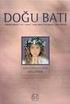 MERKEZİ KAYDİ SİSTEM KULLANICI KILAVUZU KÜPÜR İMHA İŞLEMLERİ İÇERİK VI. KÜPÜR İMHA İŞLEMLERİ... 1 A. Küpür İmha Durumunun Bildirilmesi Genel İlkeleri... 1 B. Küpür İmha Uygulamaları İşlem Akışı... 2 1.
MERKEZİ KAYDİ SİSTEM KULLANICI KILAVUZU KÜPÜR İMHA İŞLEMLERİ İÇERİK VI. KÜPÜR İMHA İŞLEMLERİ... 1 A. Küpür İmha Durumunun Bildirilmesi Genel İlkeleri... 1 B. Küpür İmha Uygulamaları İşlem Akışı... 2 1.
DÖNER SERMAYE MALİ YÖNETİM SİSTEMİ
 I. BÜTÇE MODÜLÜ Yetki ve Yetkililer DÖNER SERMAYE MALİ YÖNETİM SİSTEMİ oluşur. Bütçe modülü, işletme veri giriş yetkisi, işletme bütçe onay yetkisi ve merkez bütçe onay yetkilerinden ve yetkililerinden
I. BÜTÇE MODÜLÜ Yetki ve Yetkililer DÖNER SERMAYE MALİ YÖNETİM SİSTEMİ oluşur. Bütçe modülü, işletme veri giriş yetkisi, işletme bütçe onay yetkisi ve merkez bütçe onay yetkilerinden ve yetkililerinden
